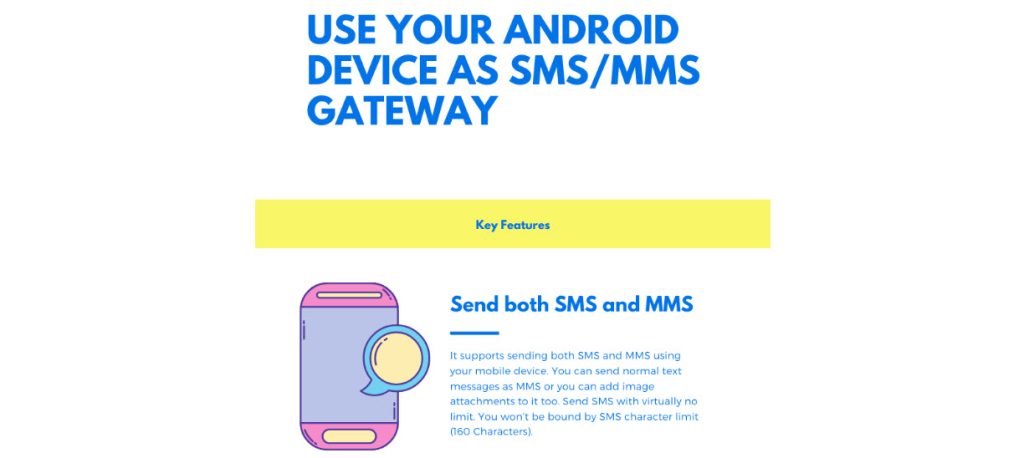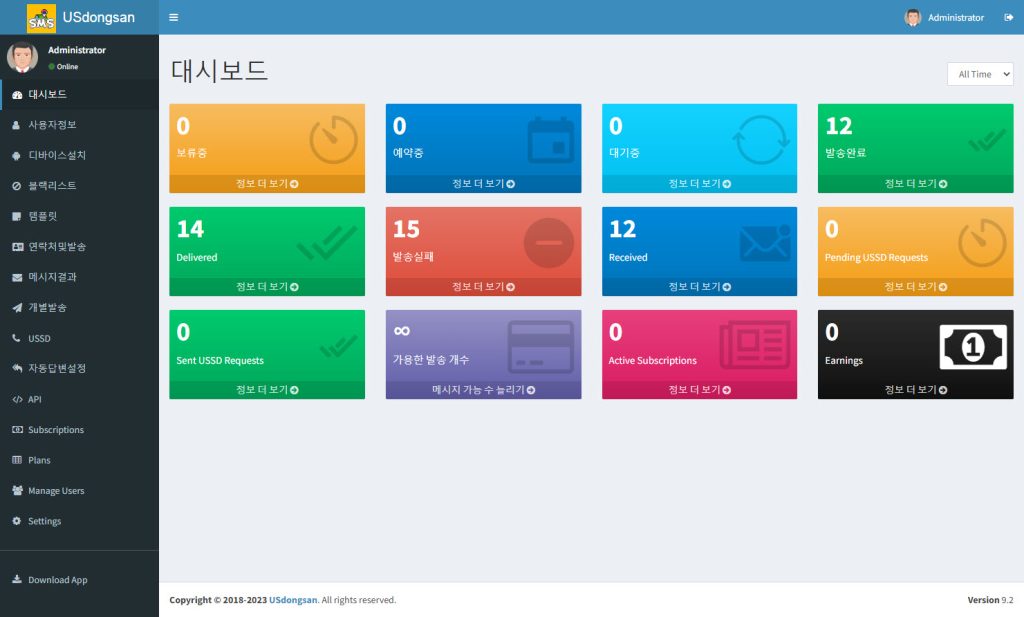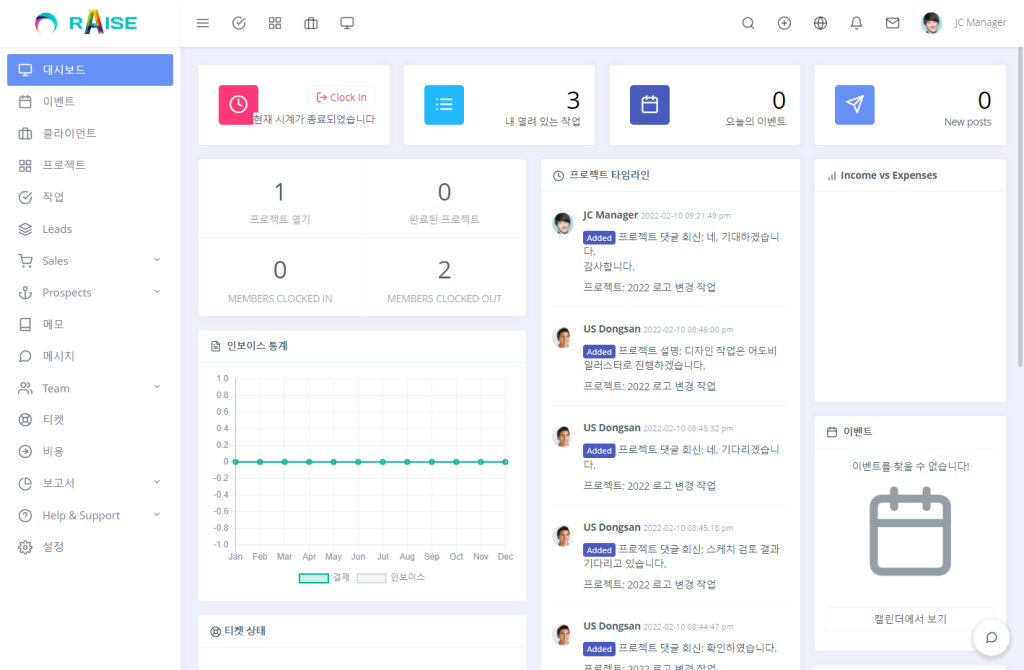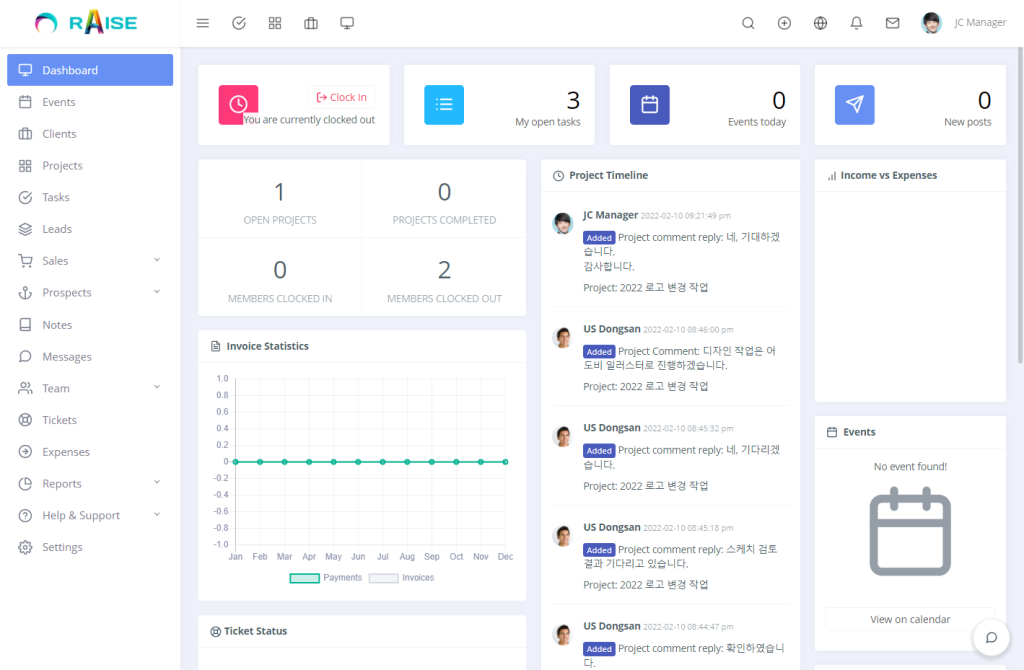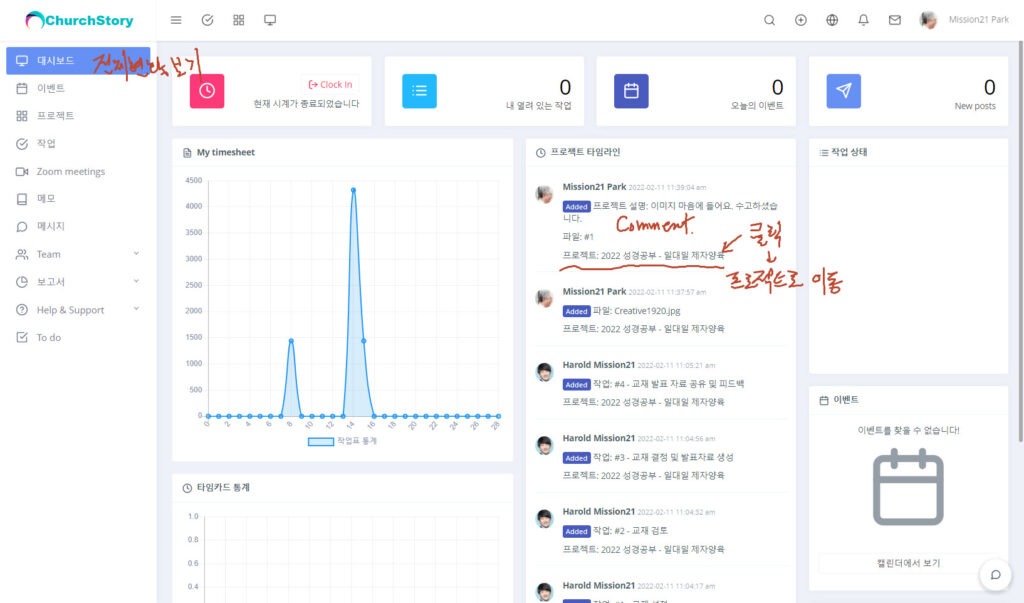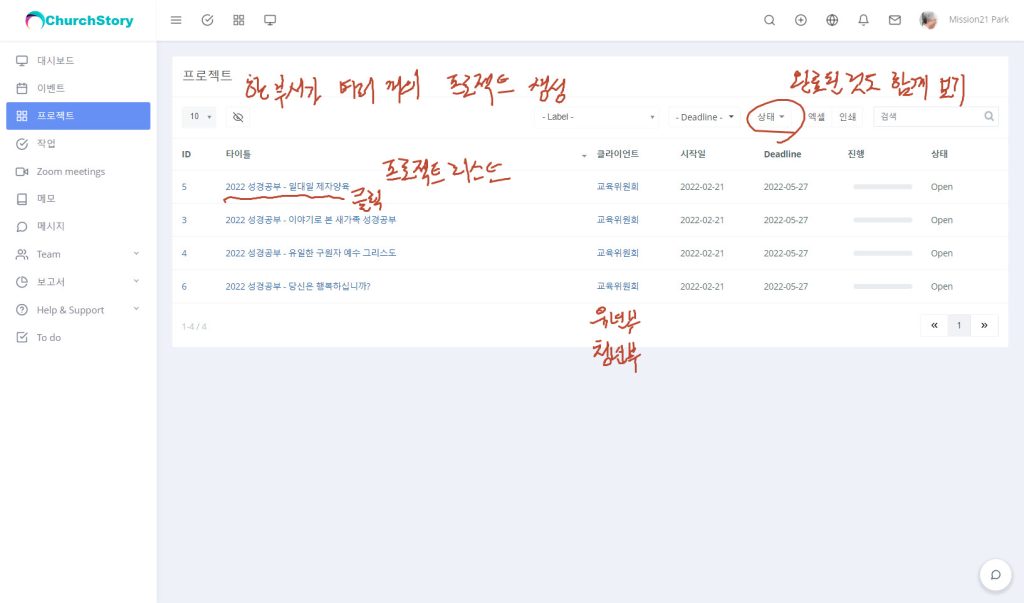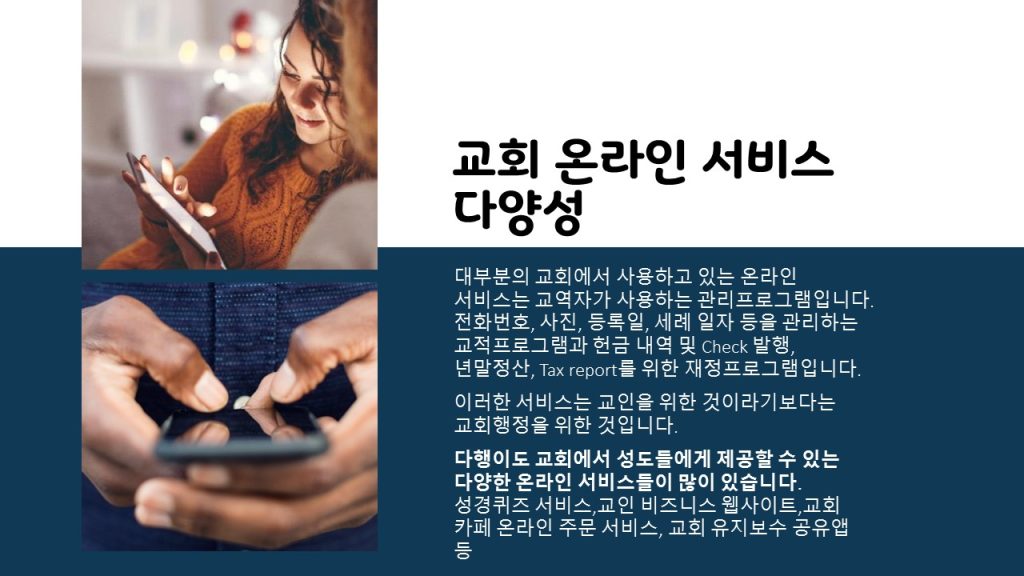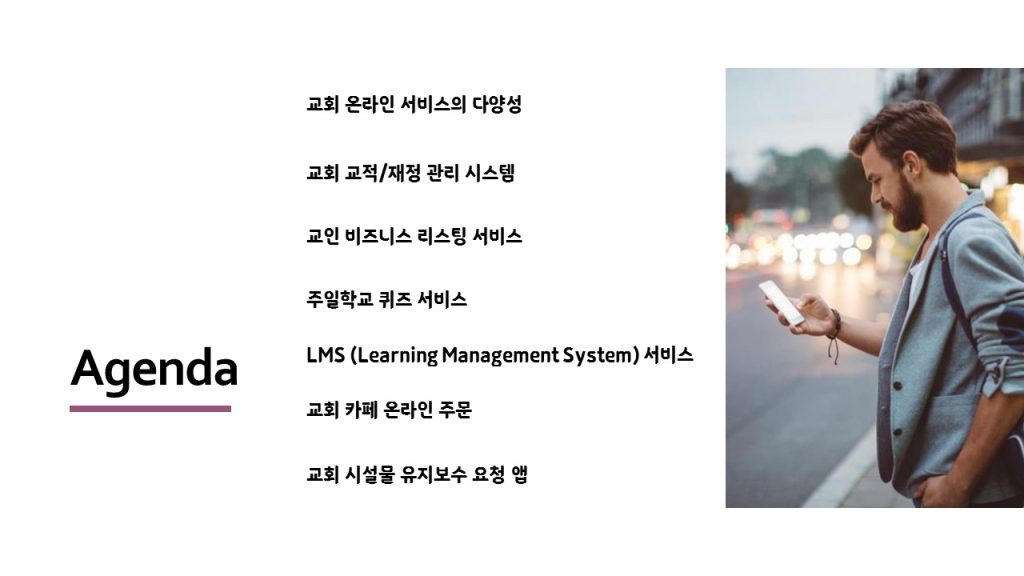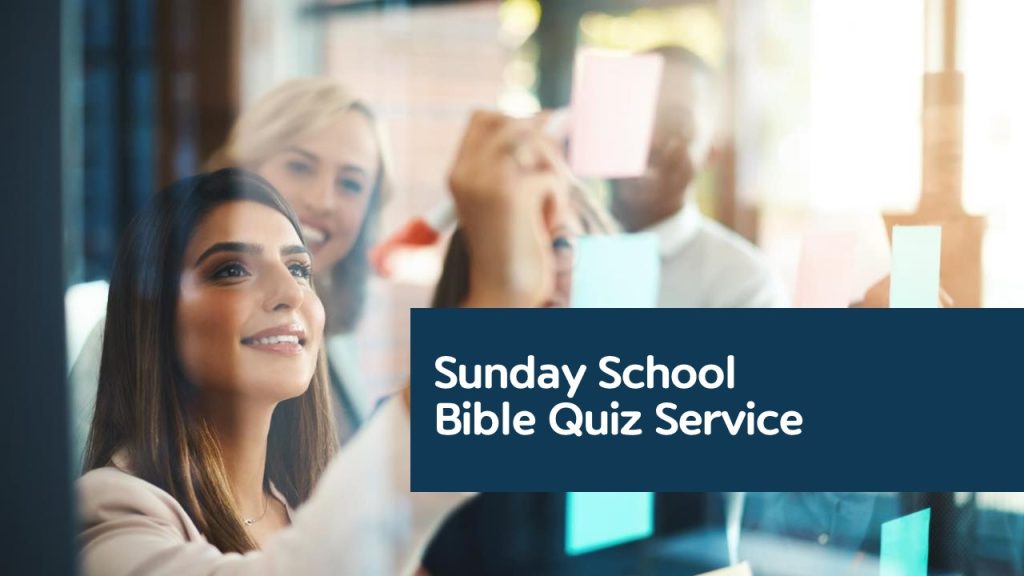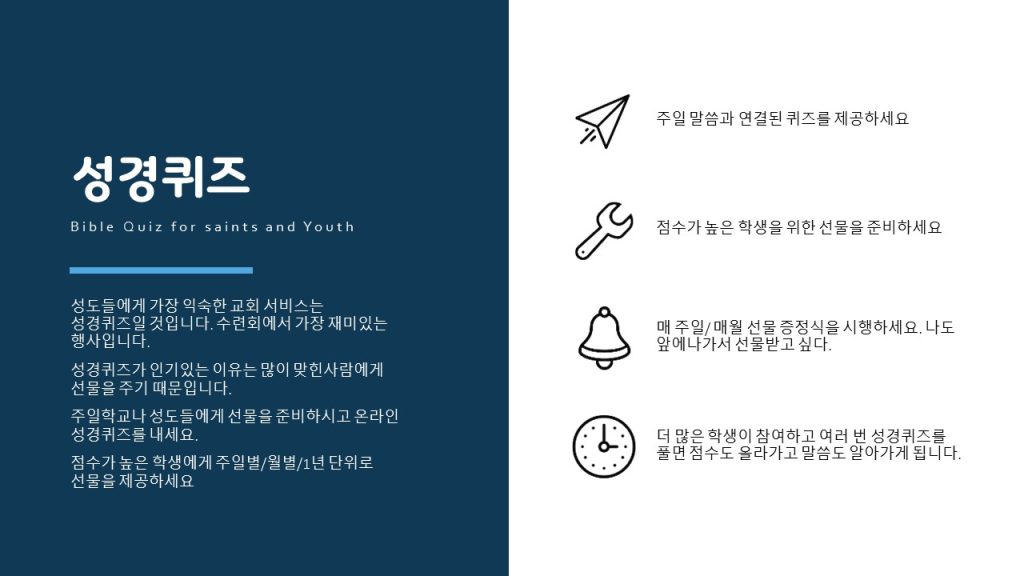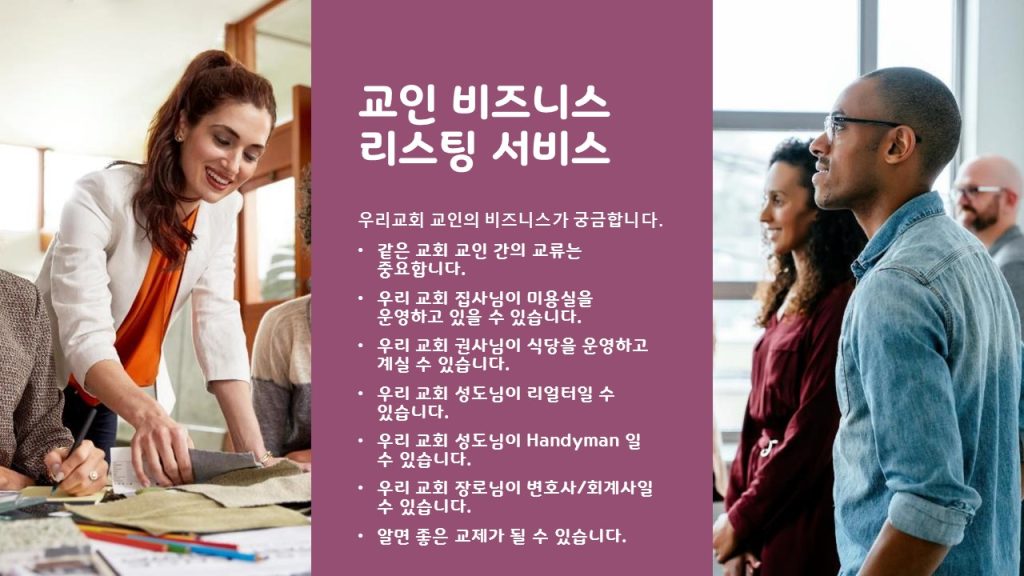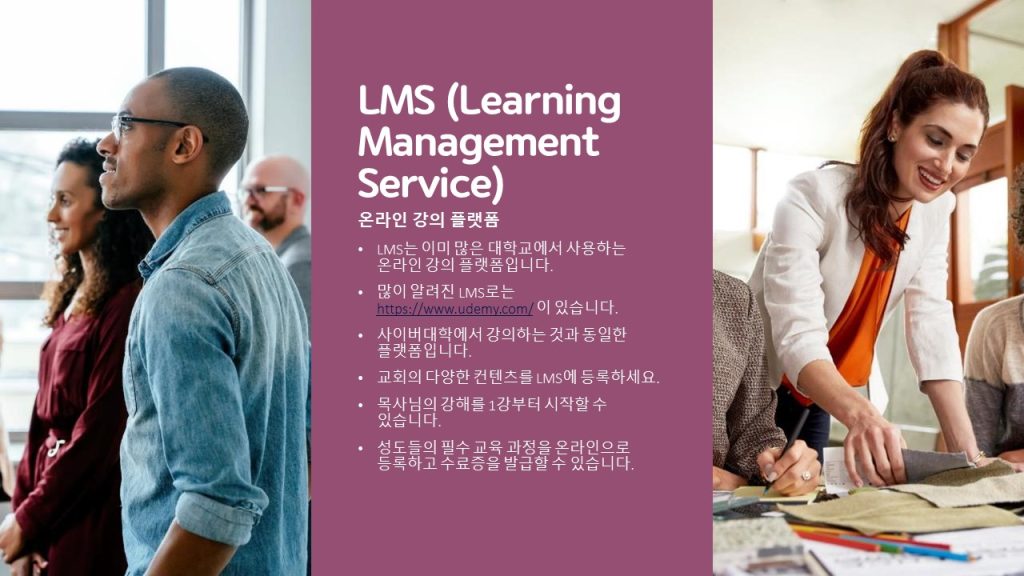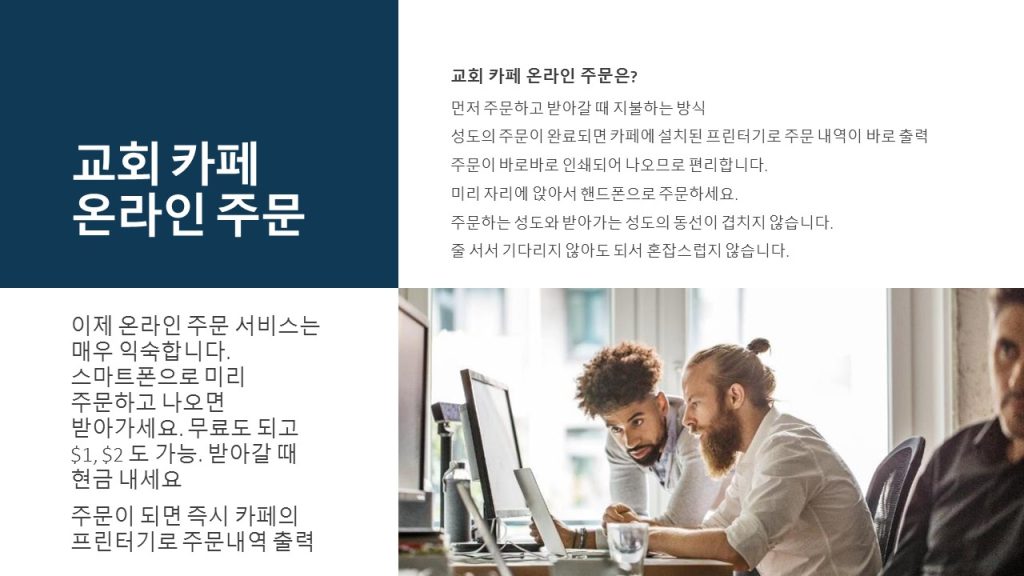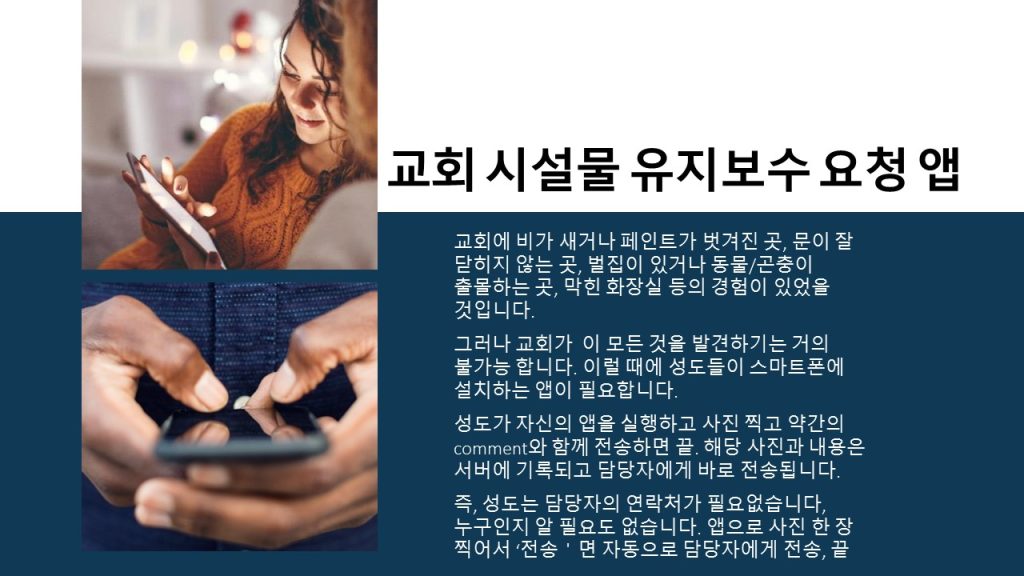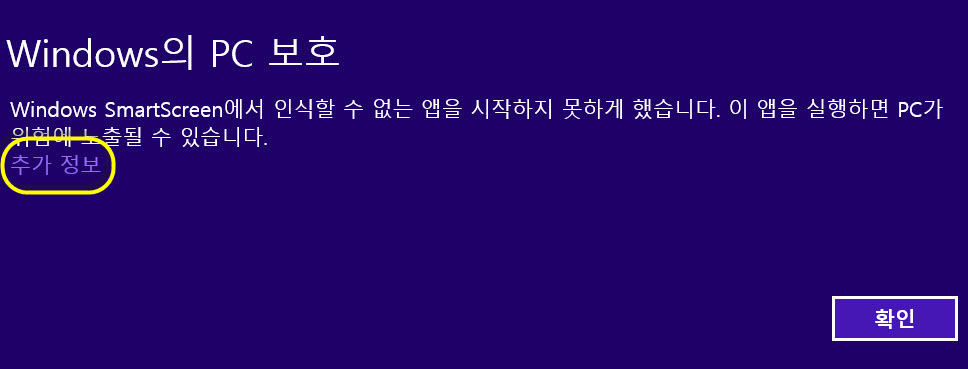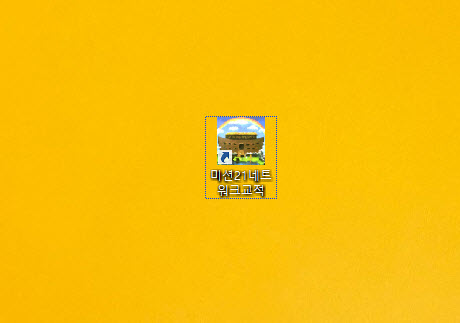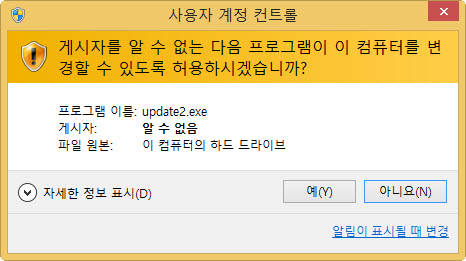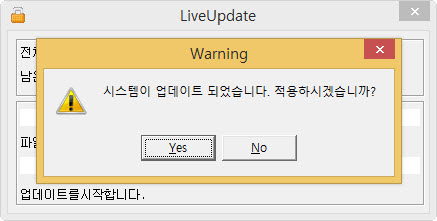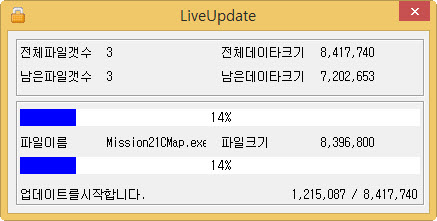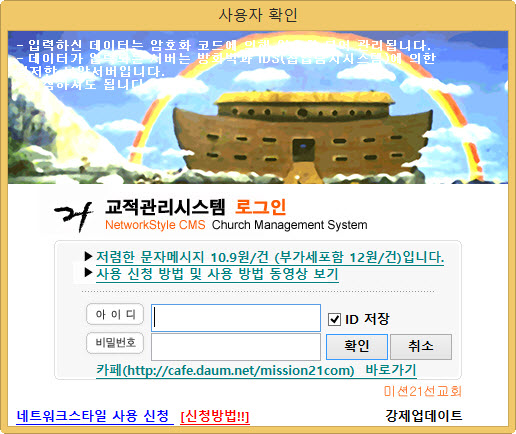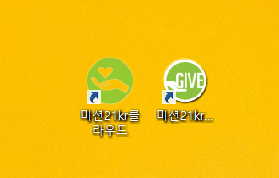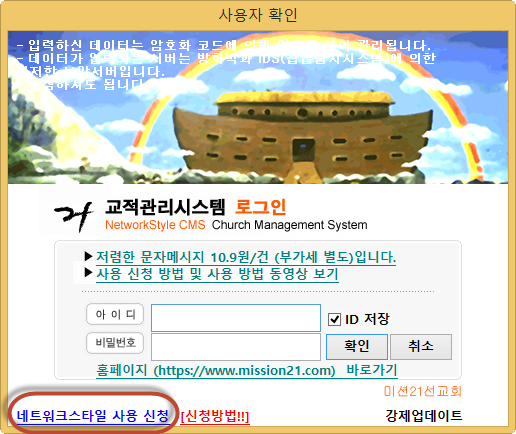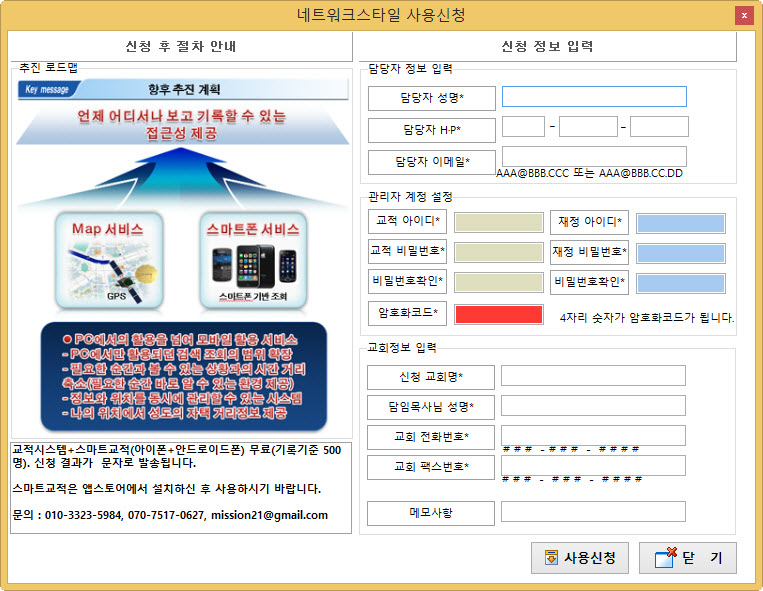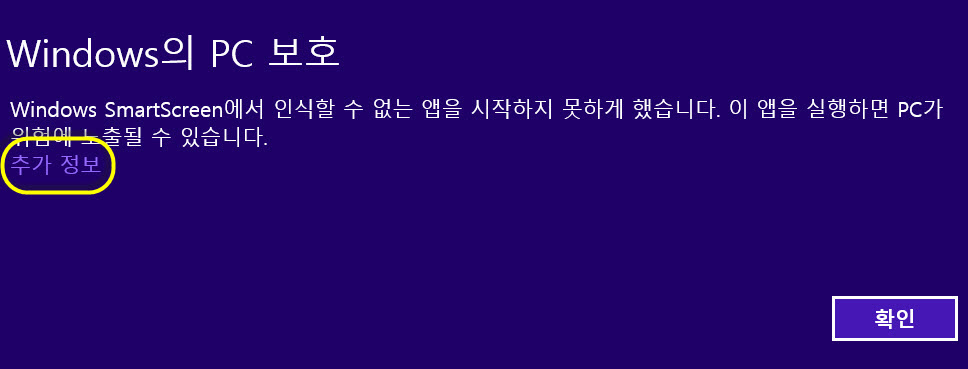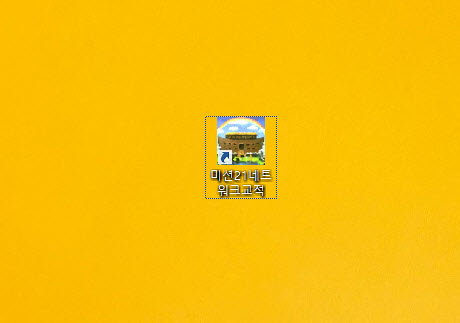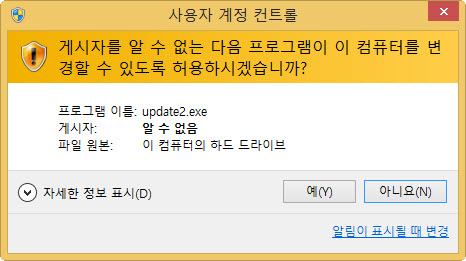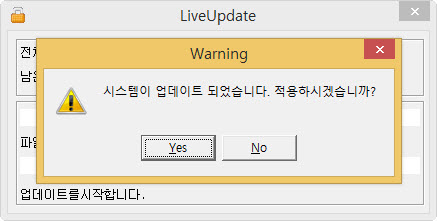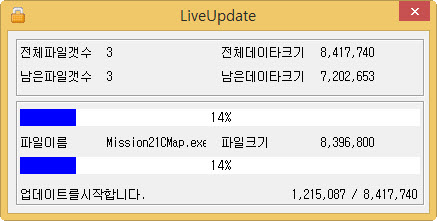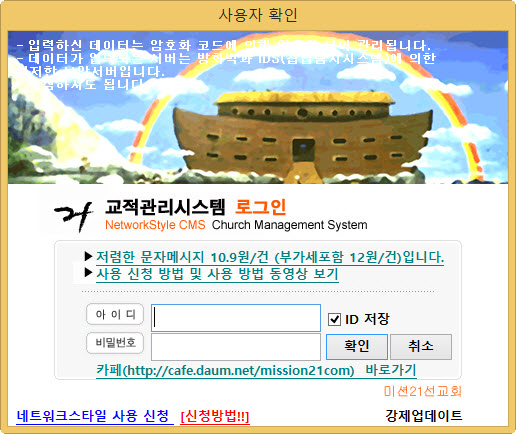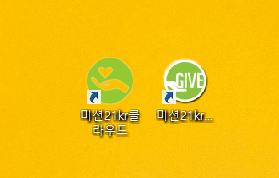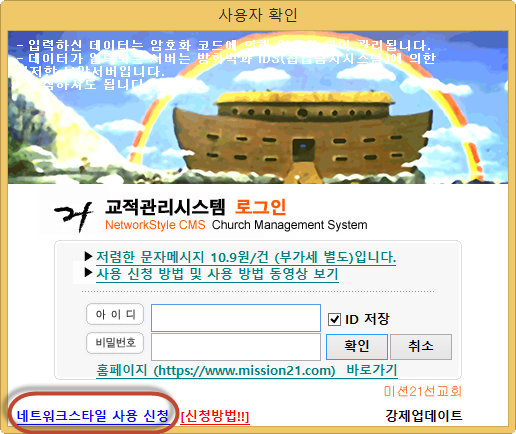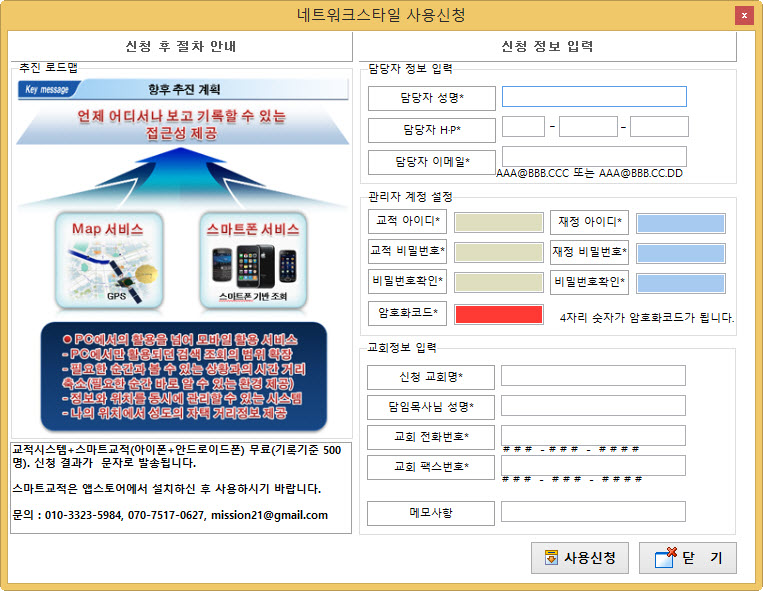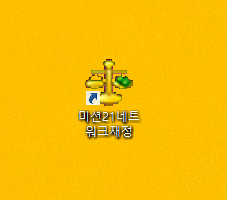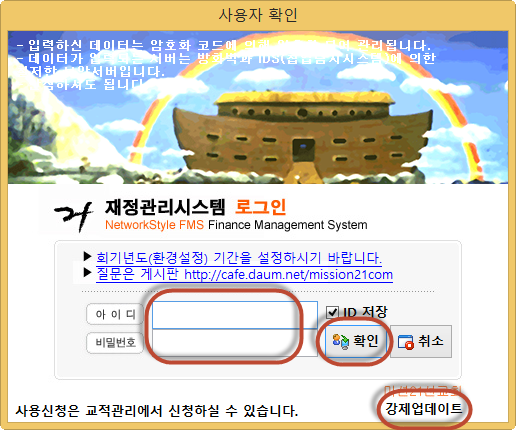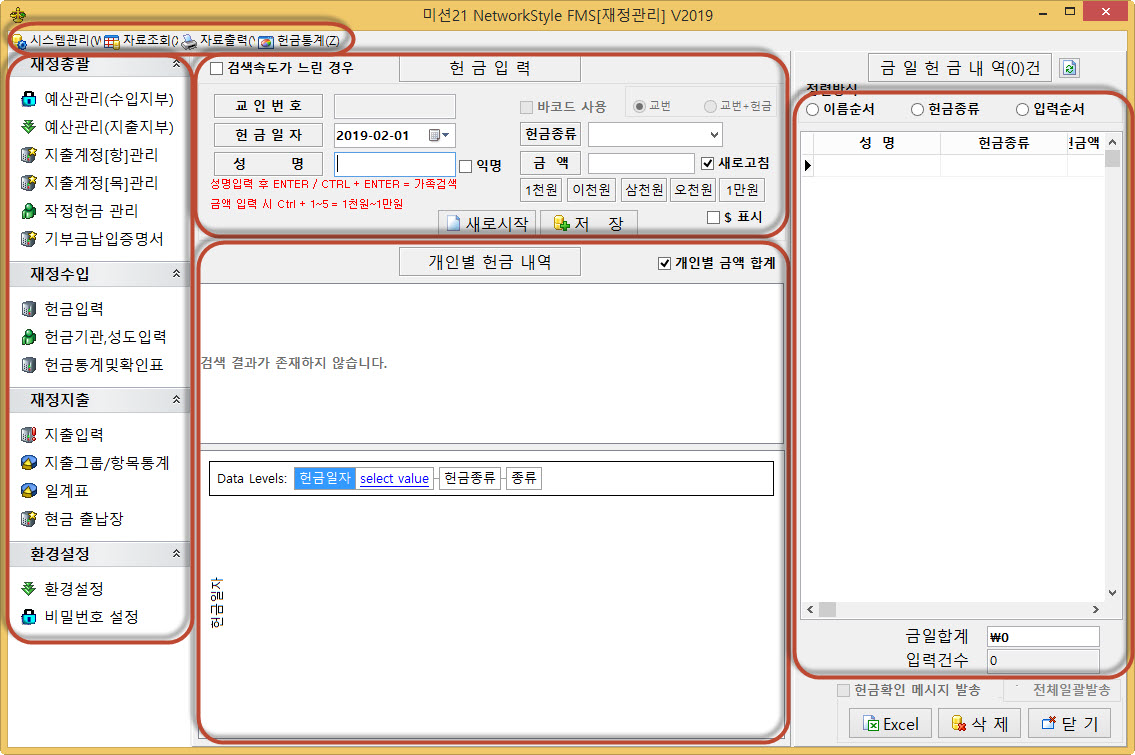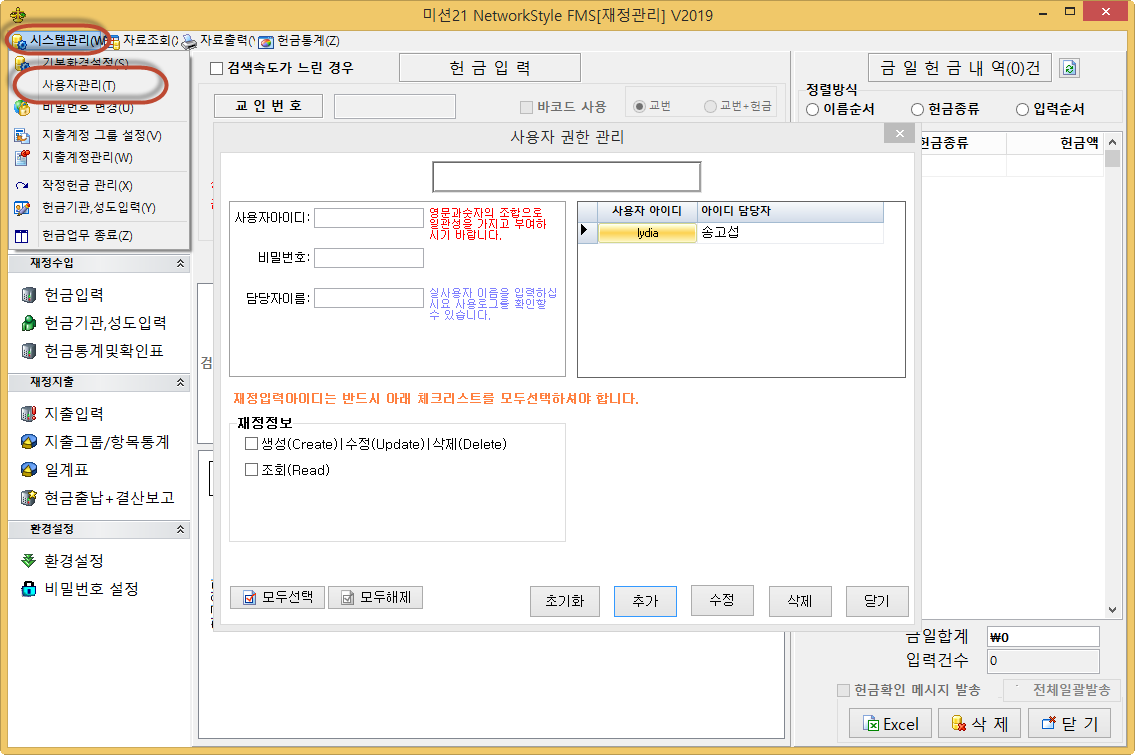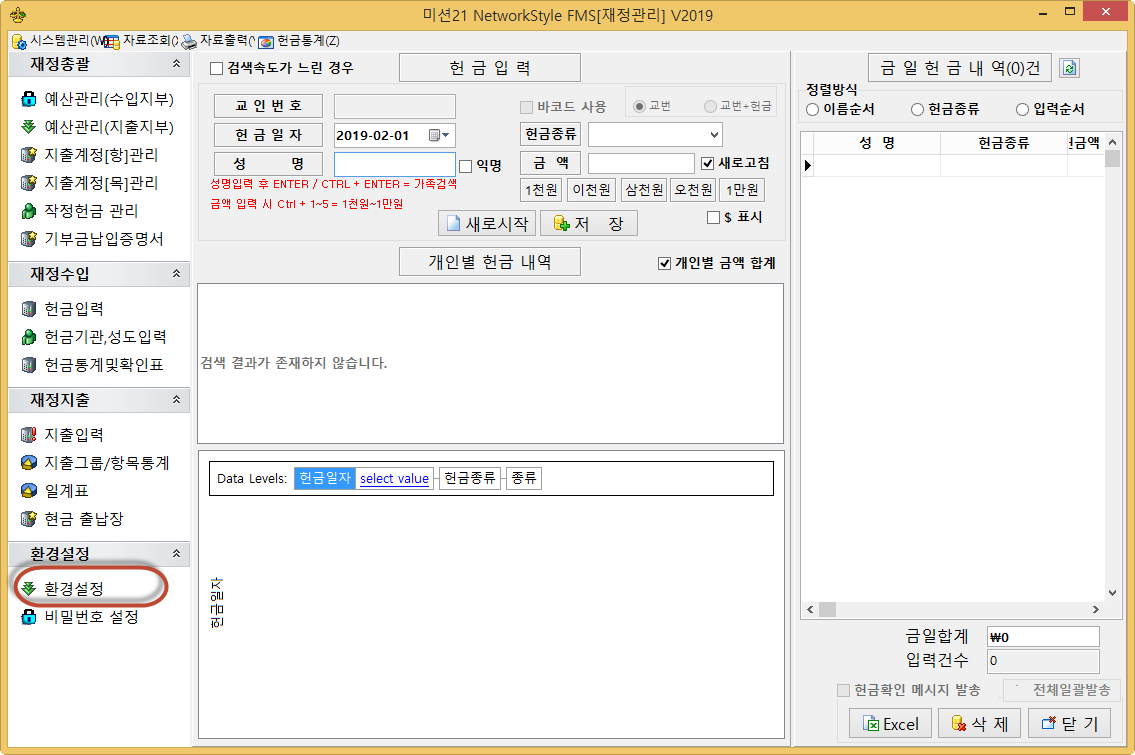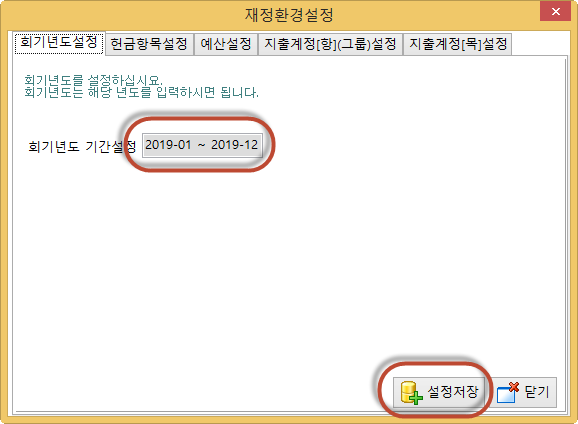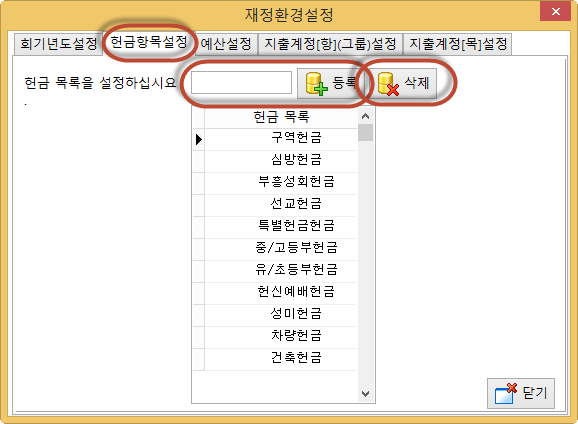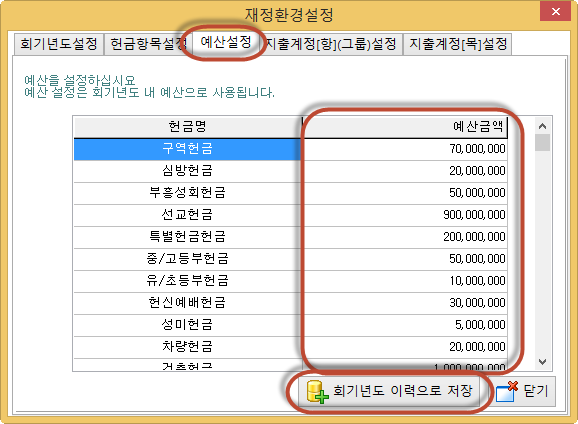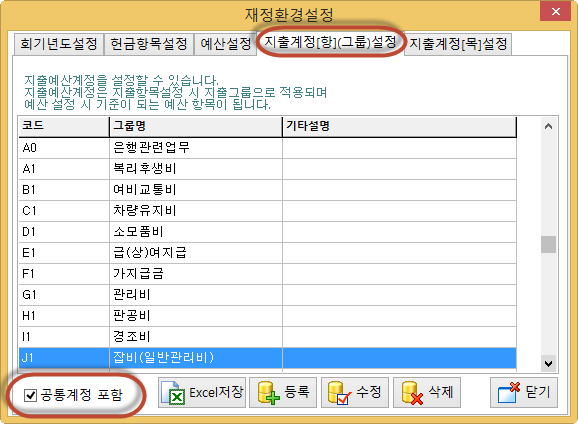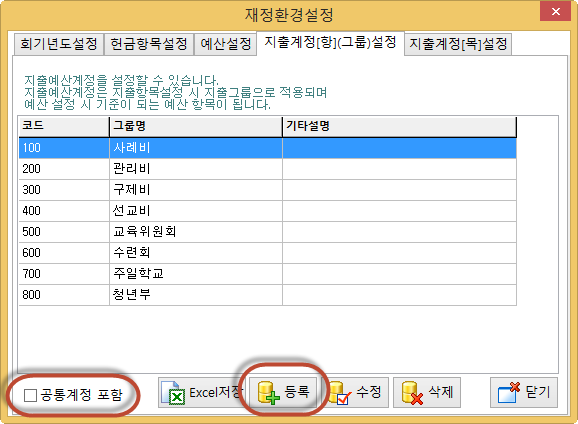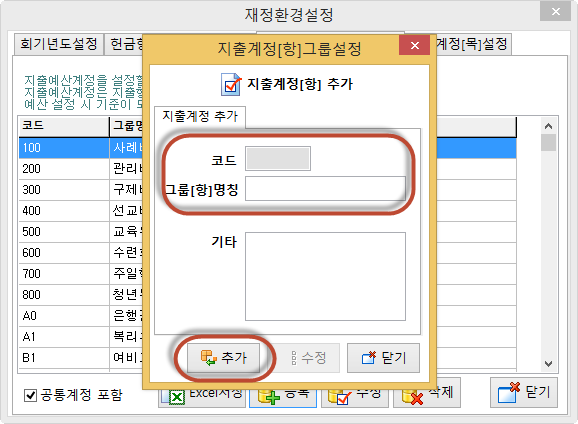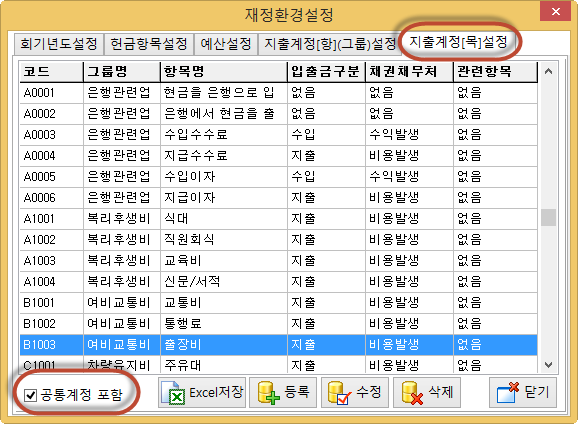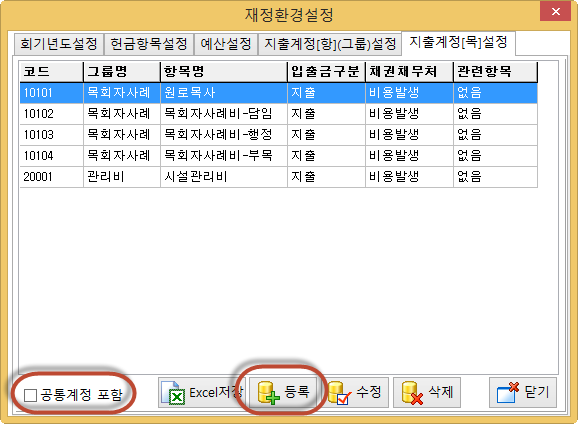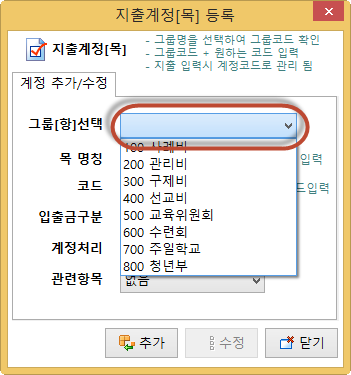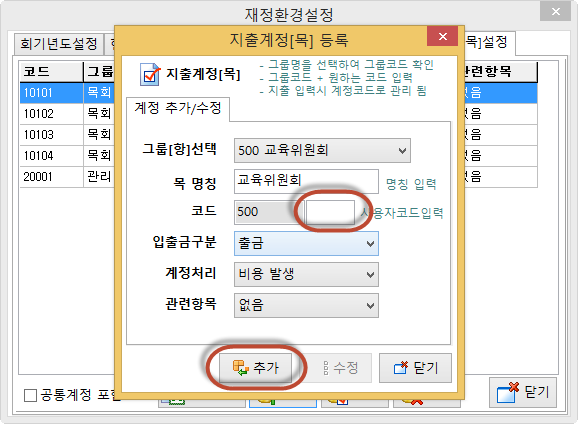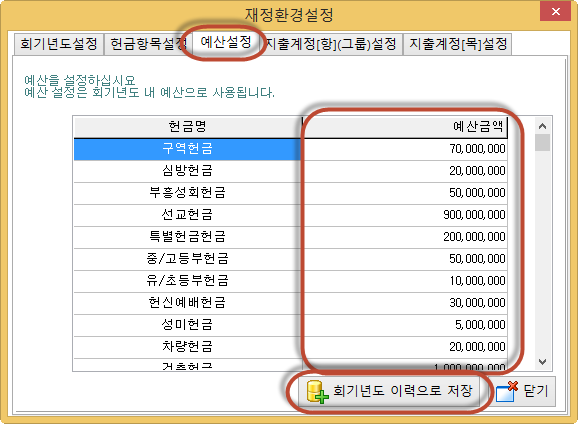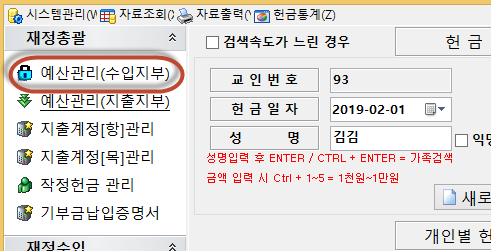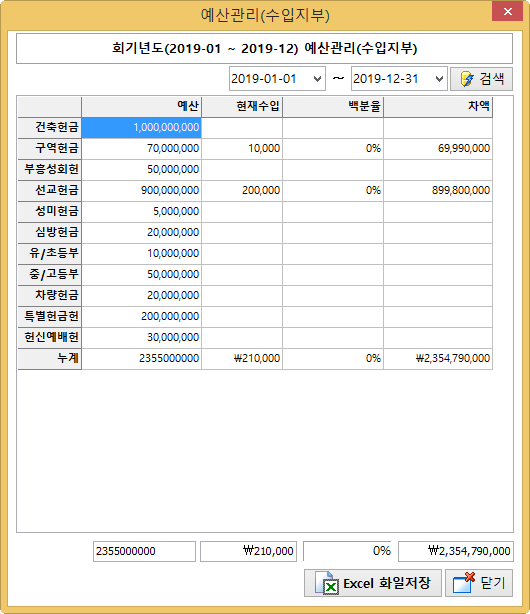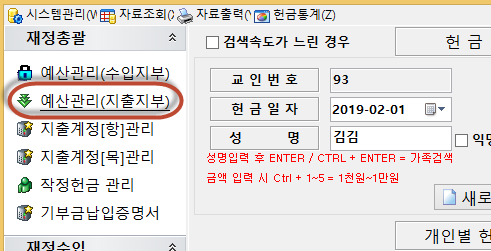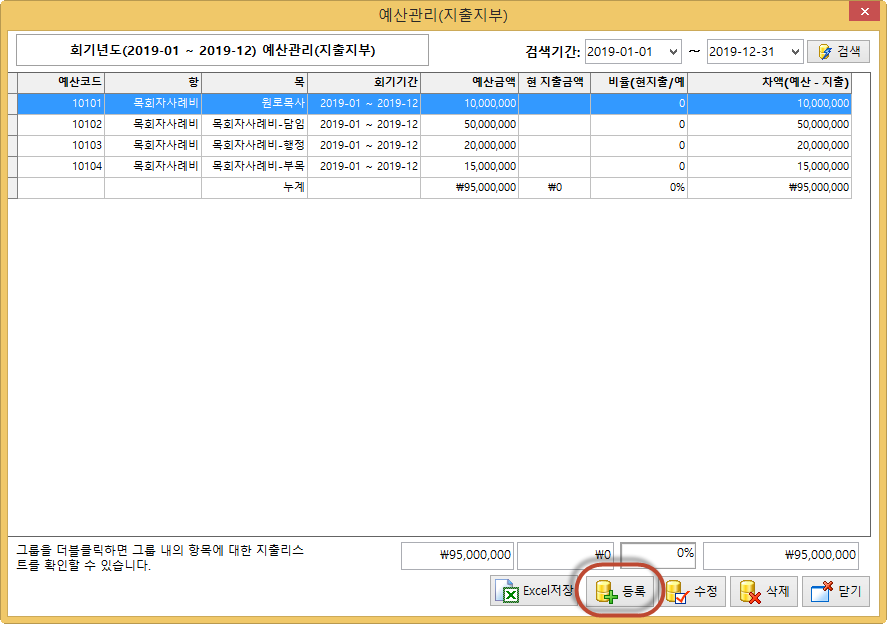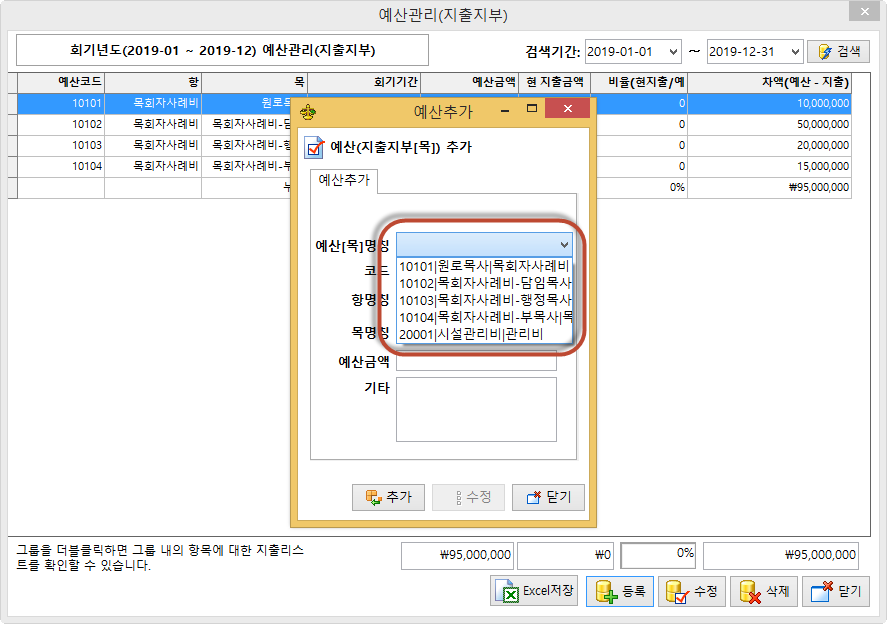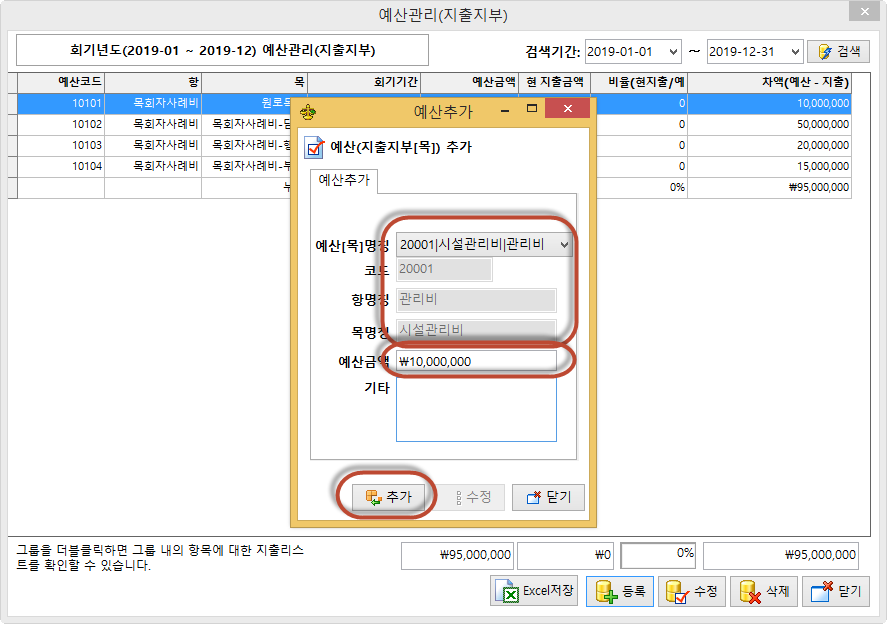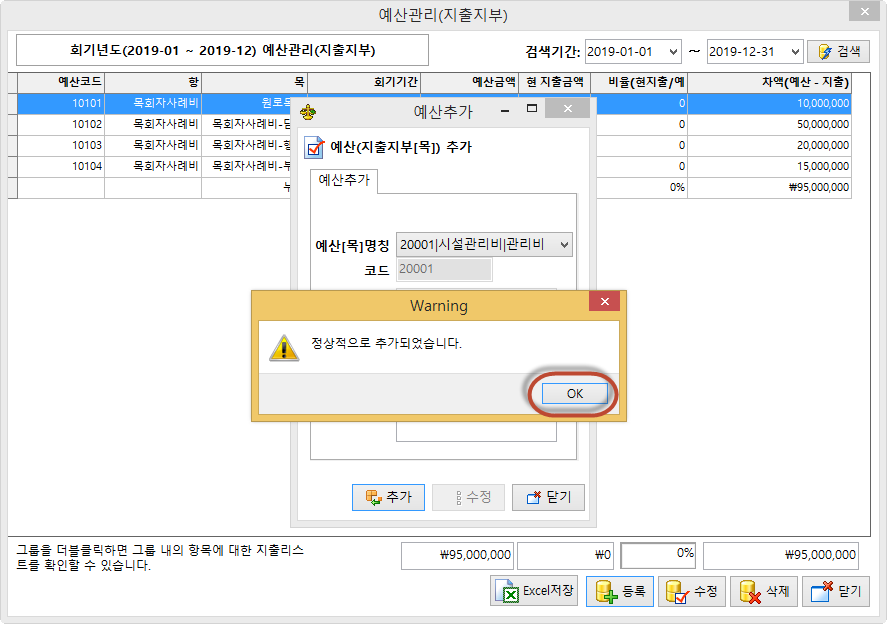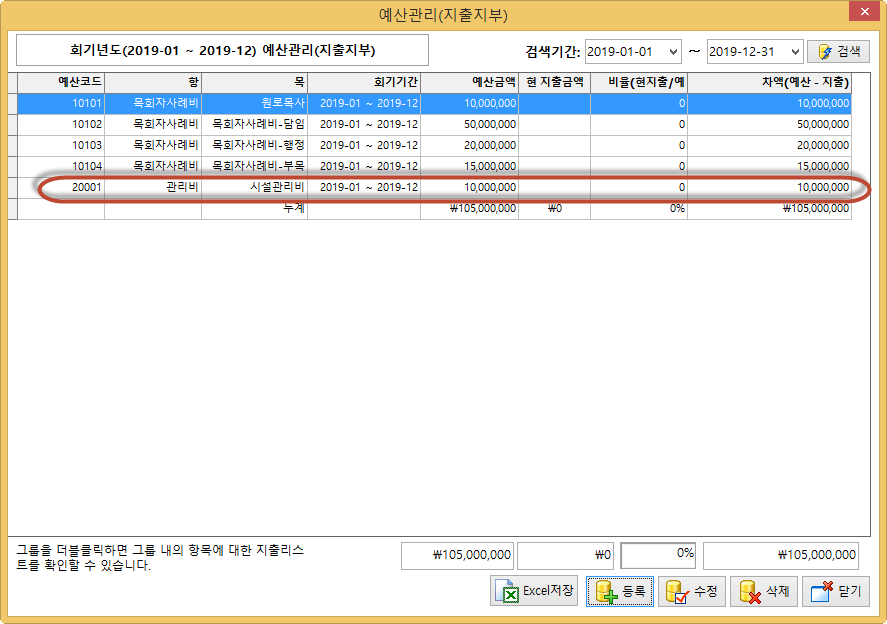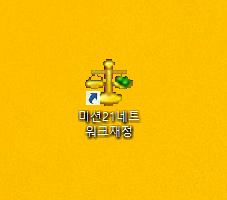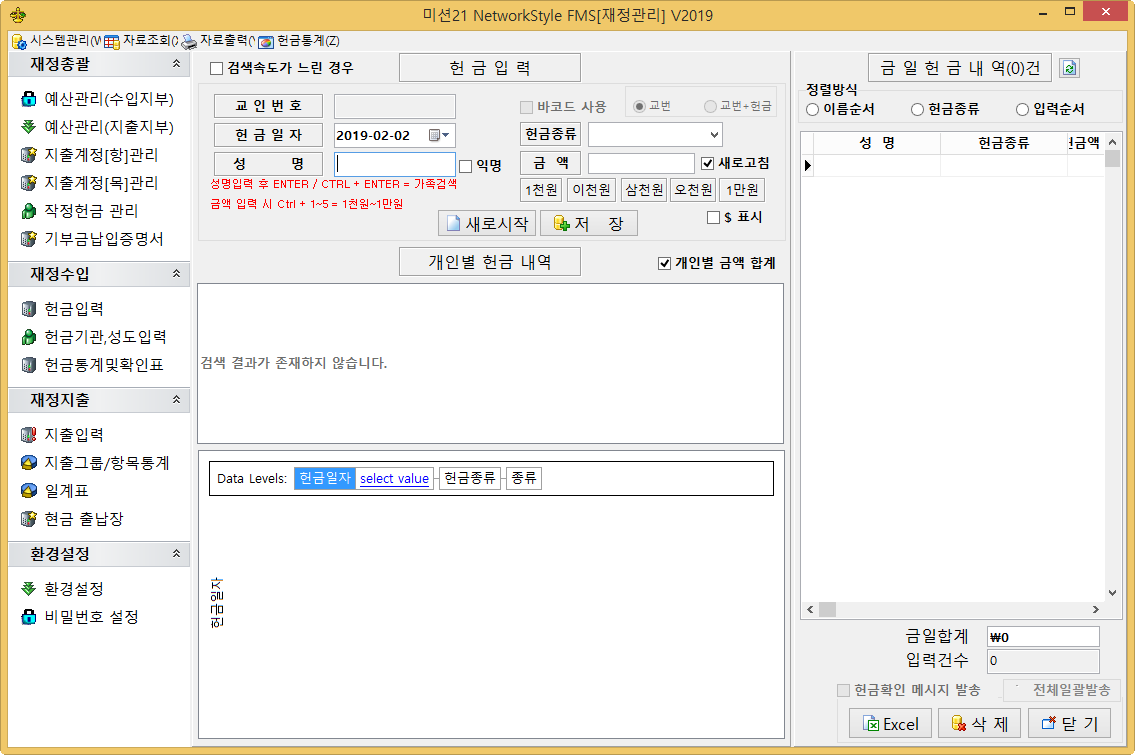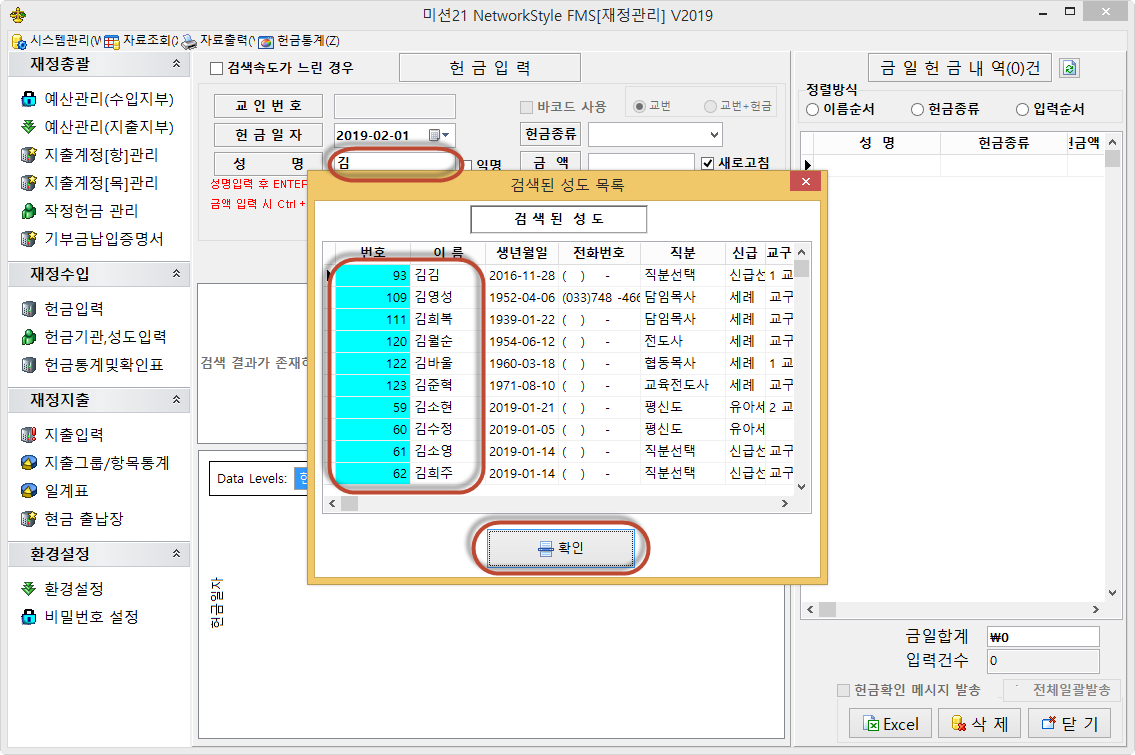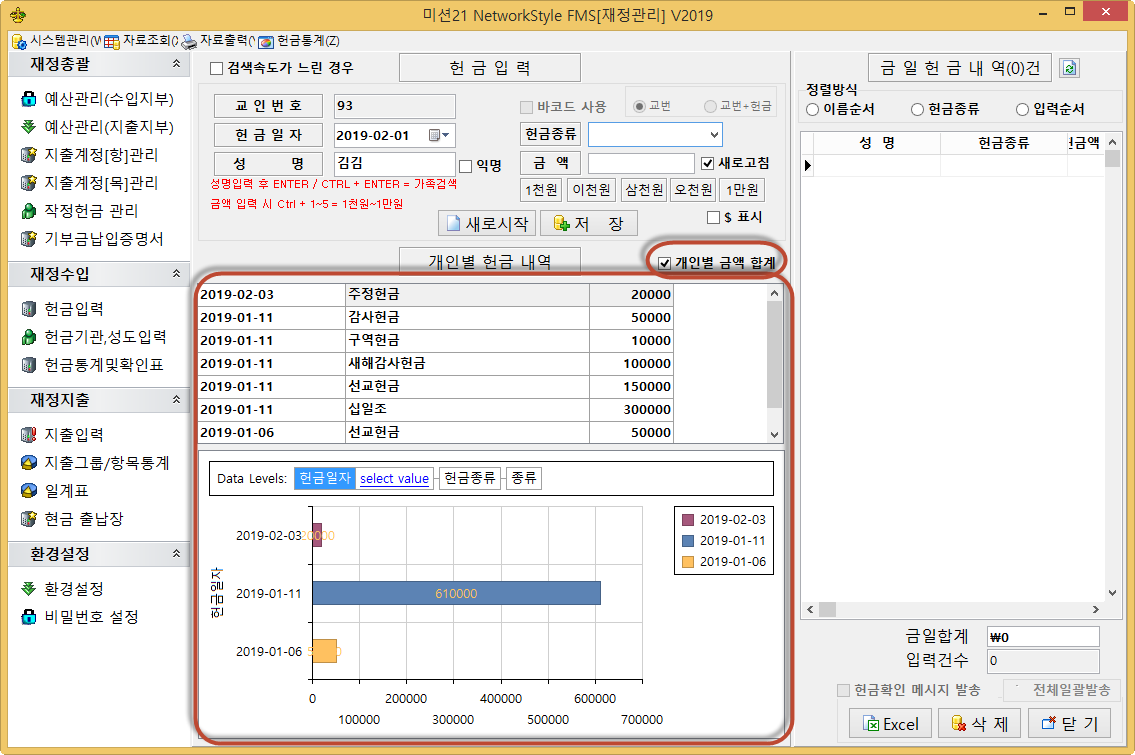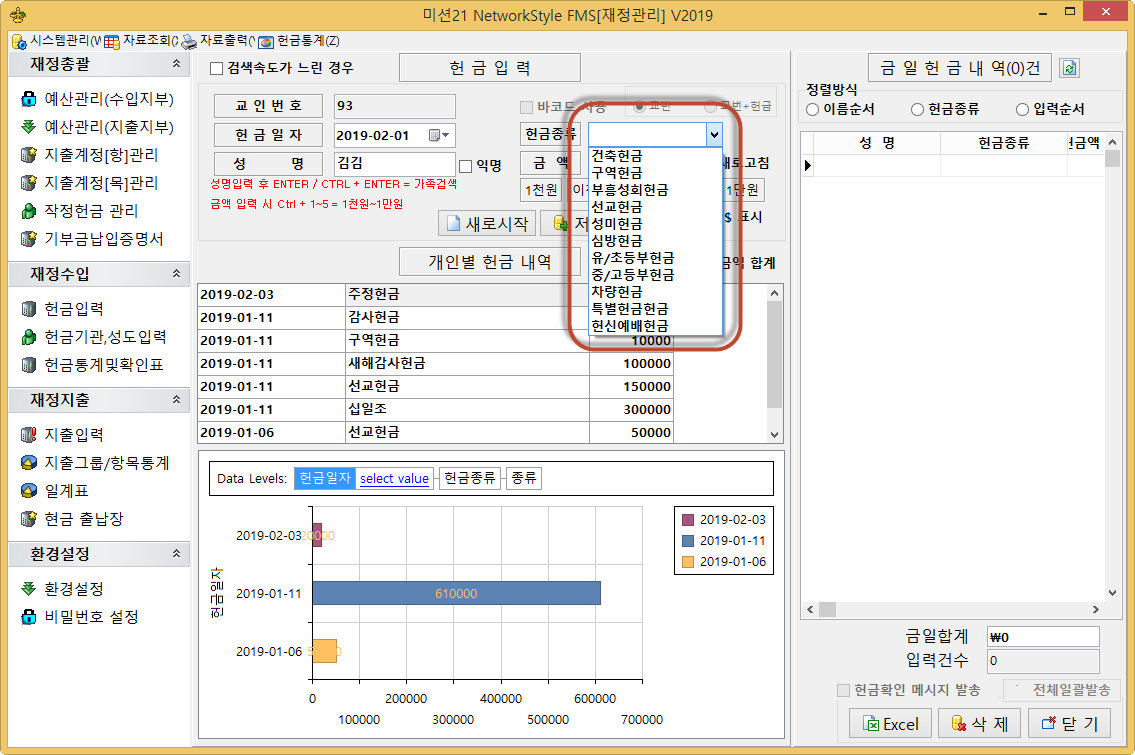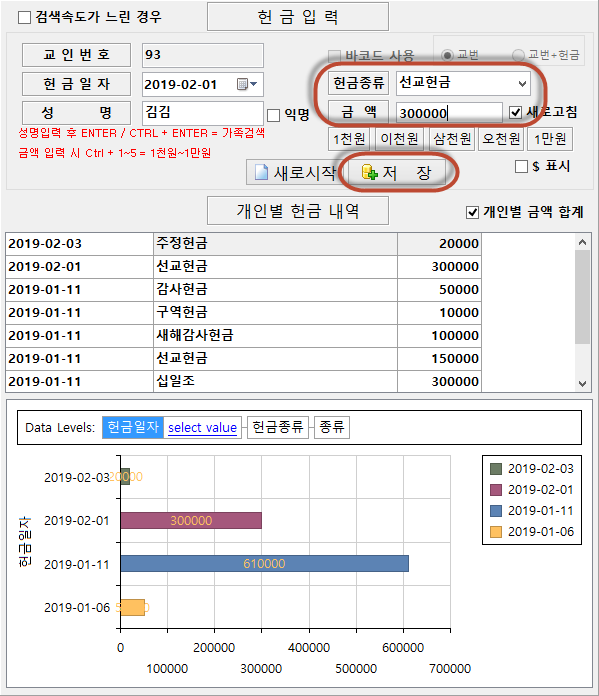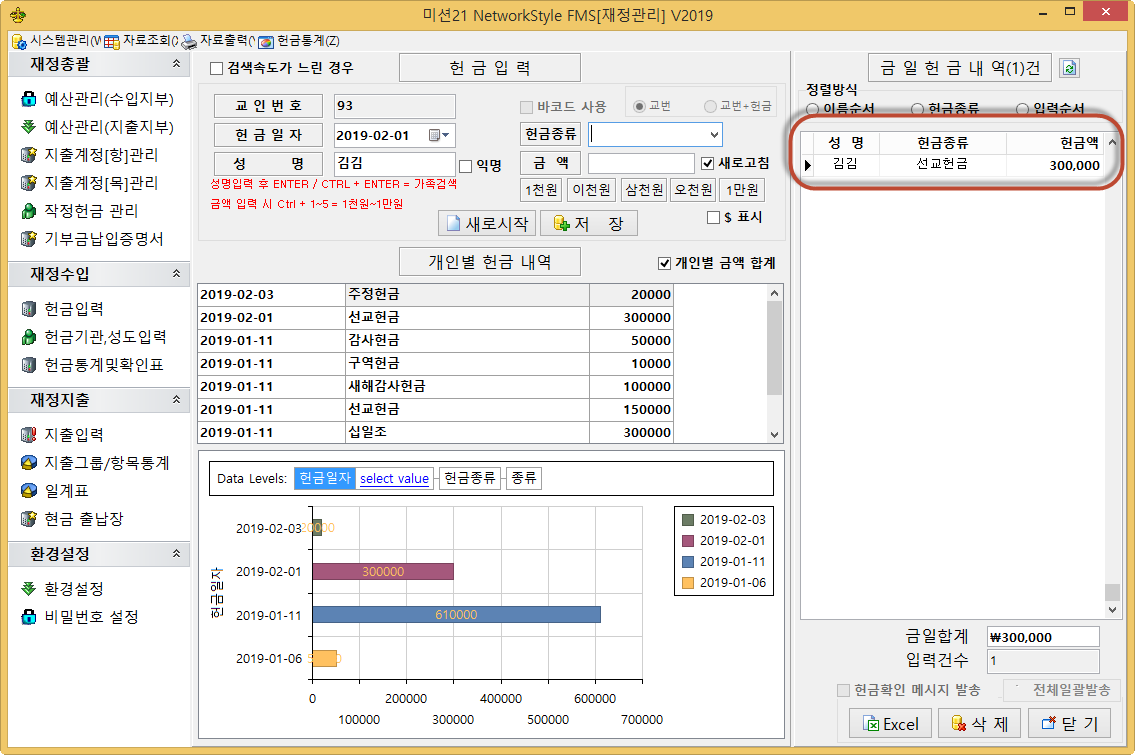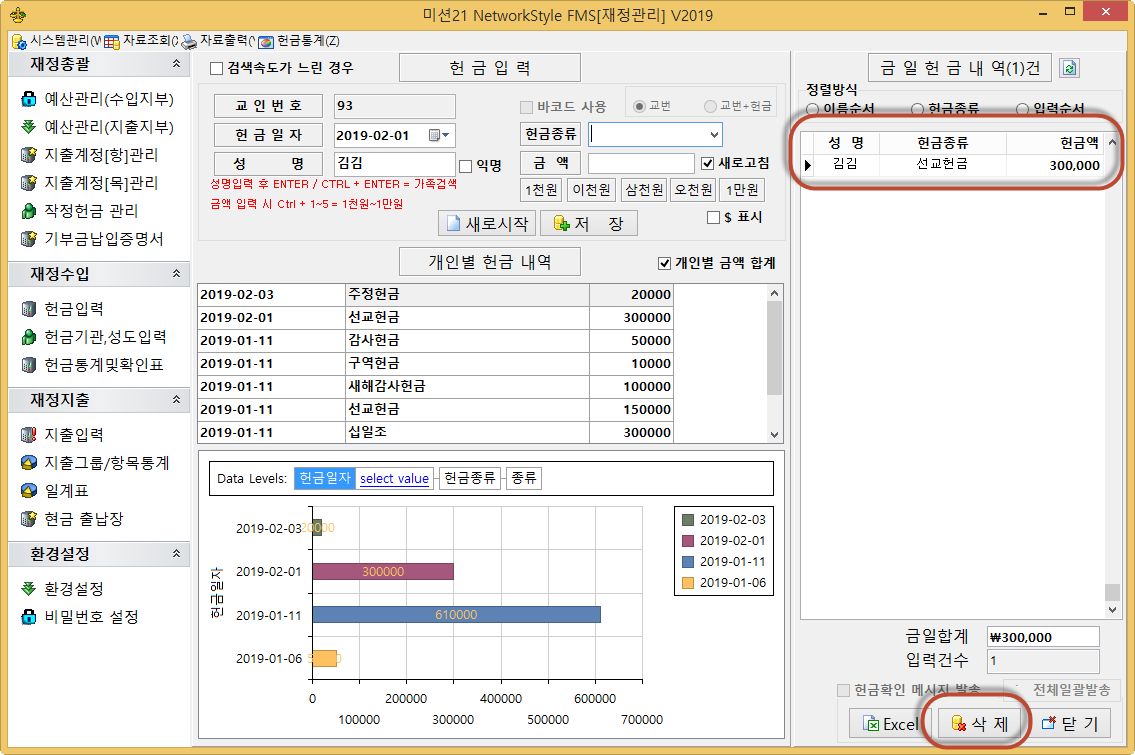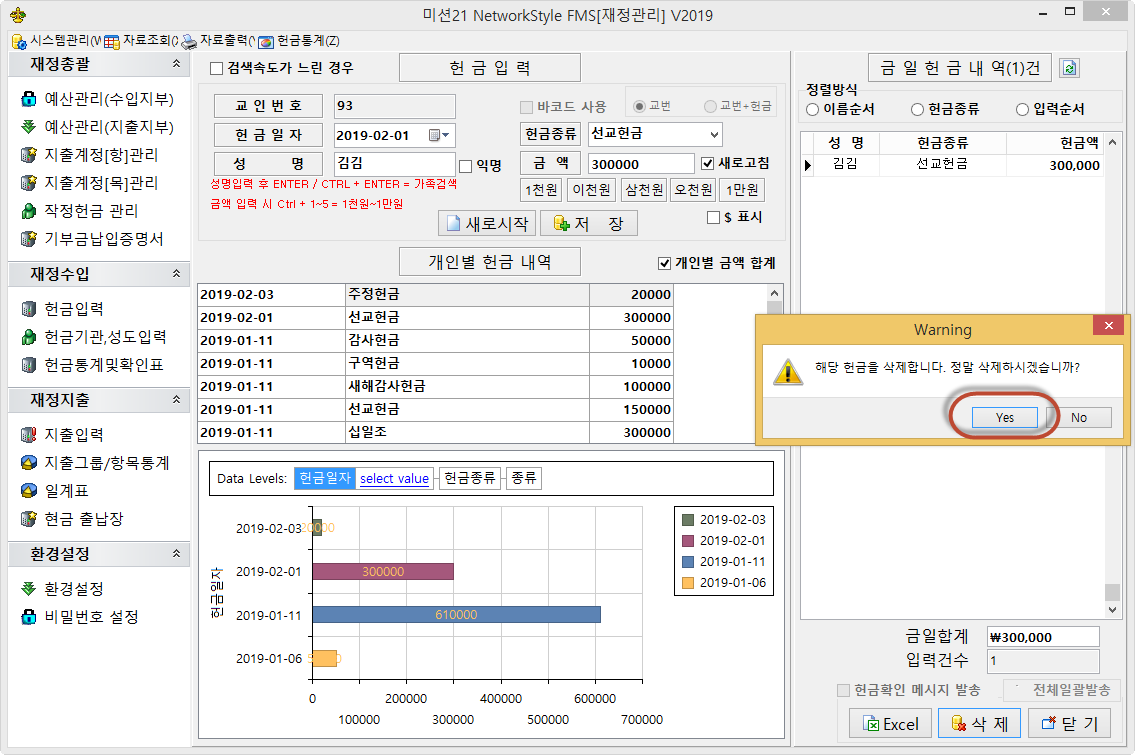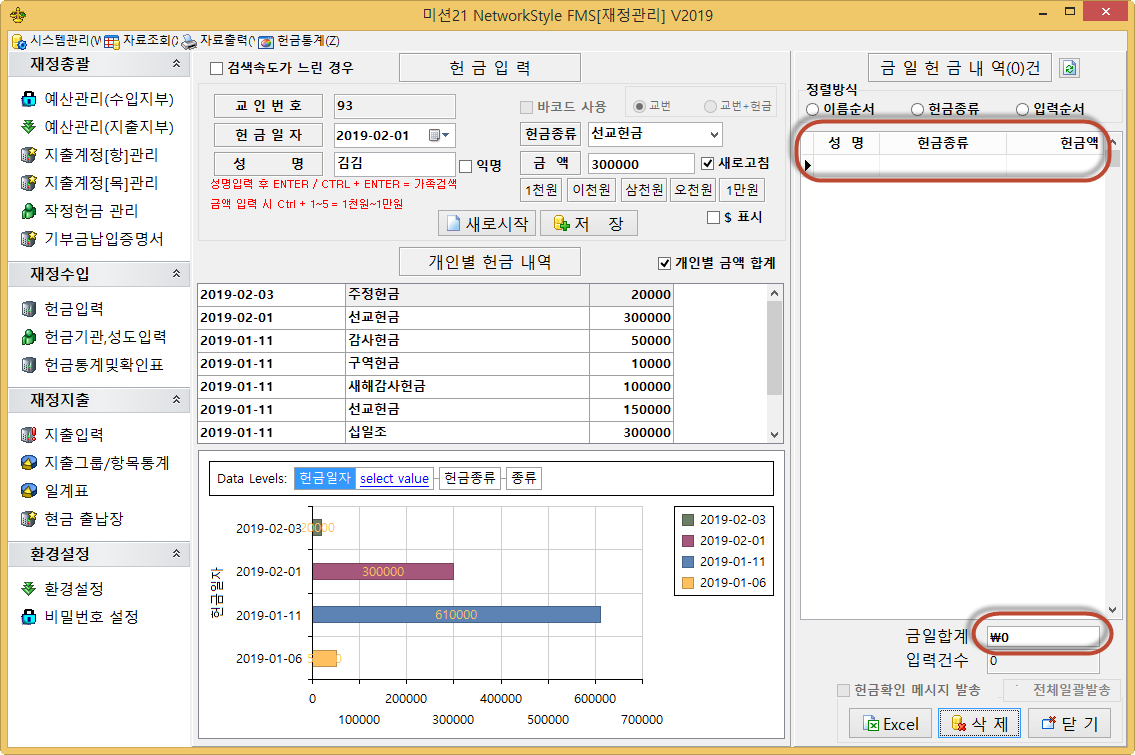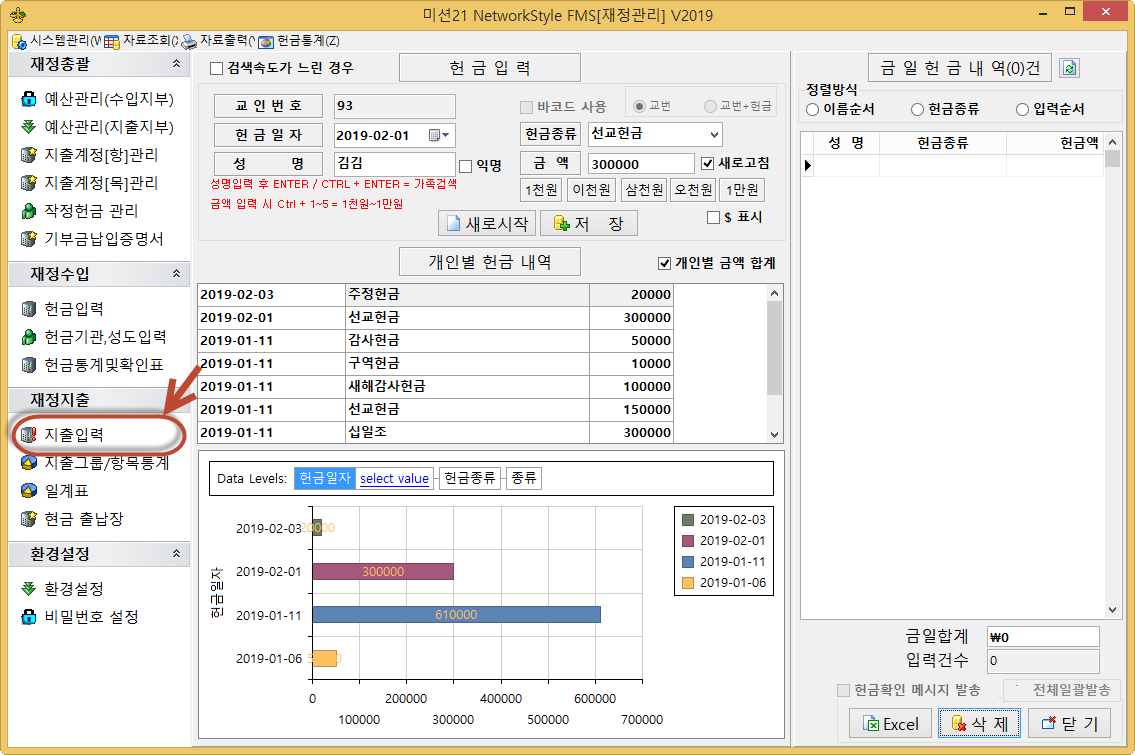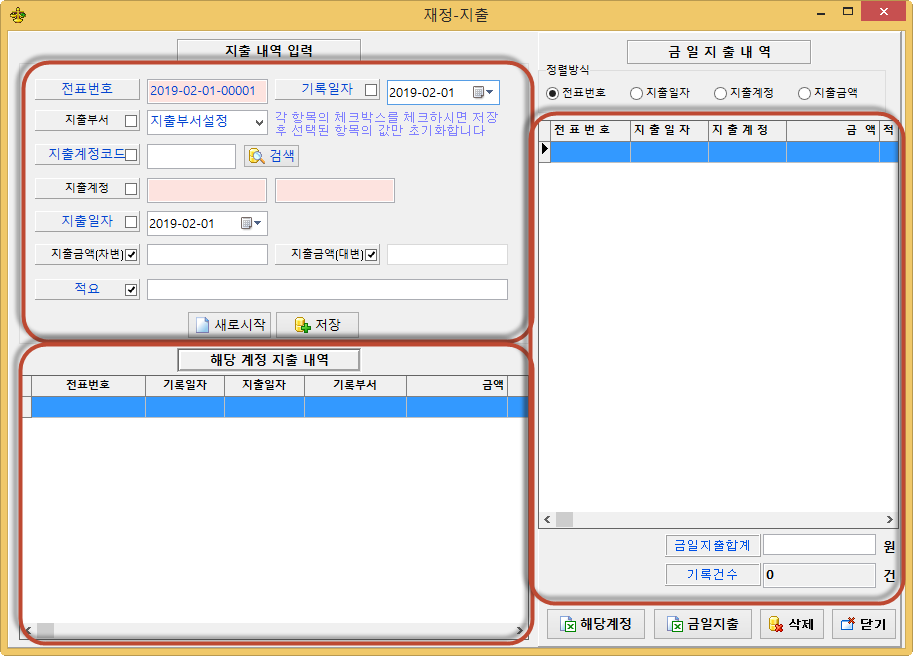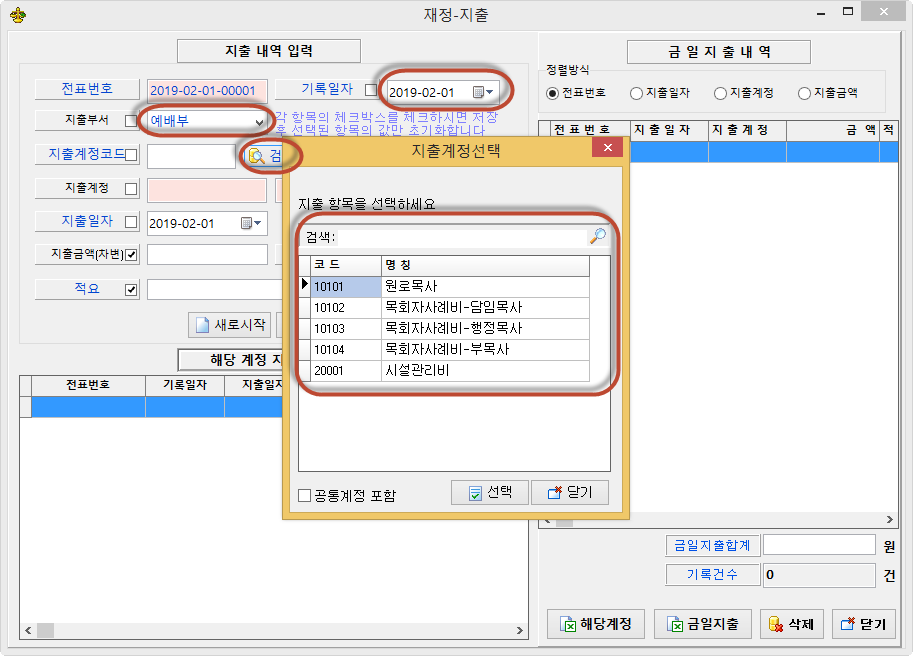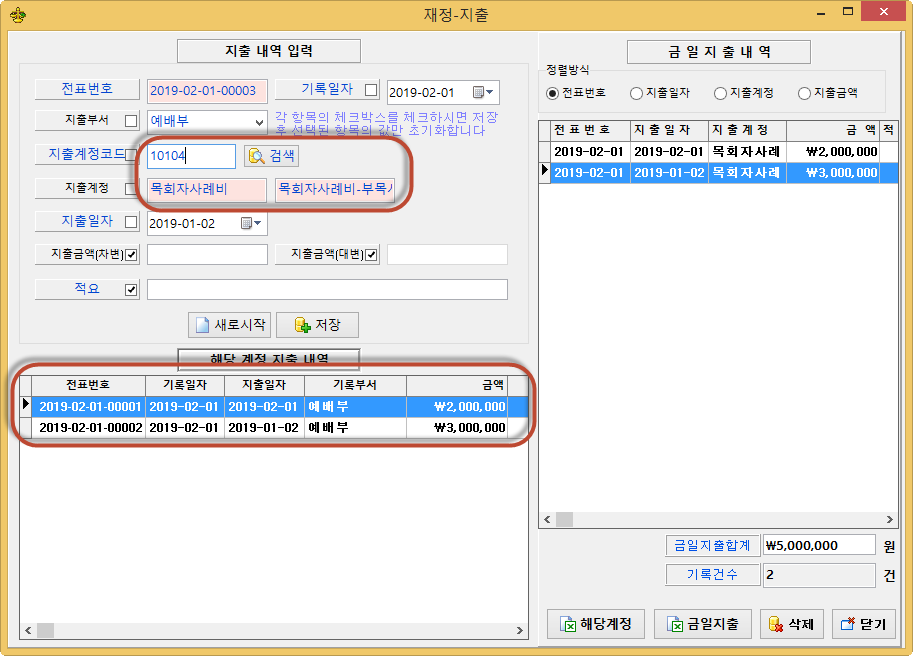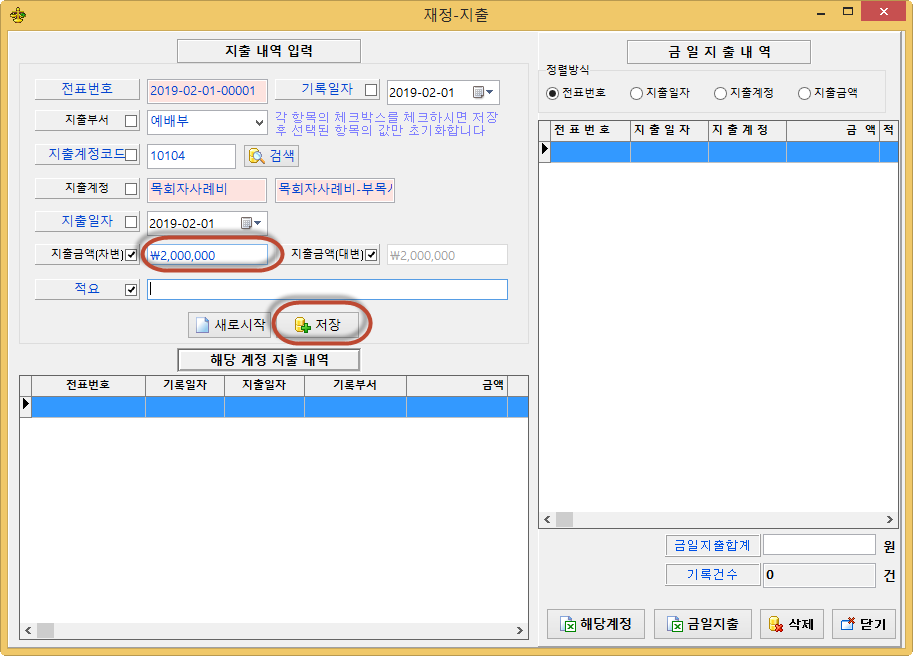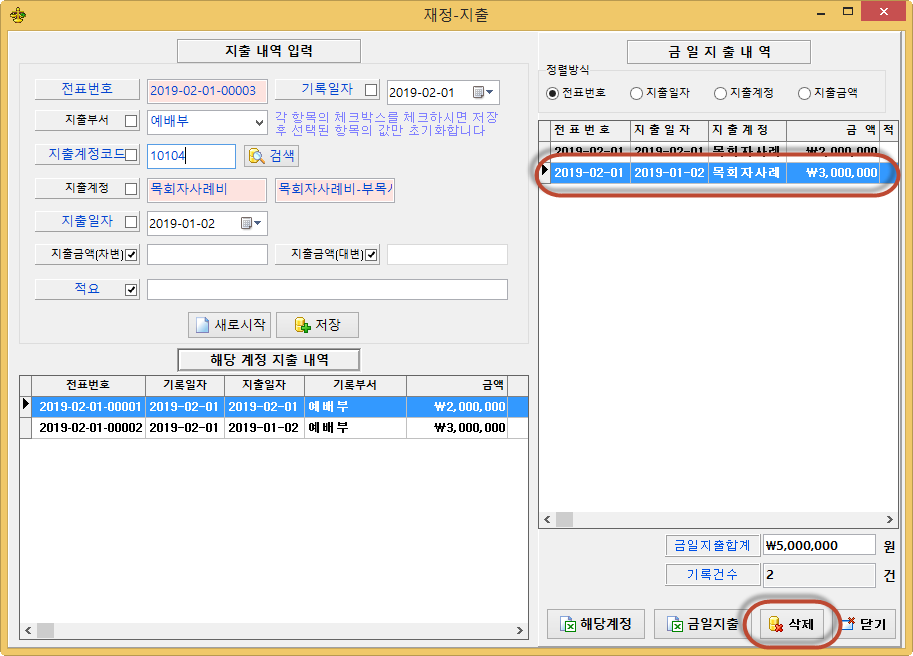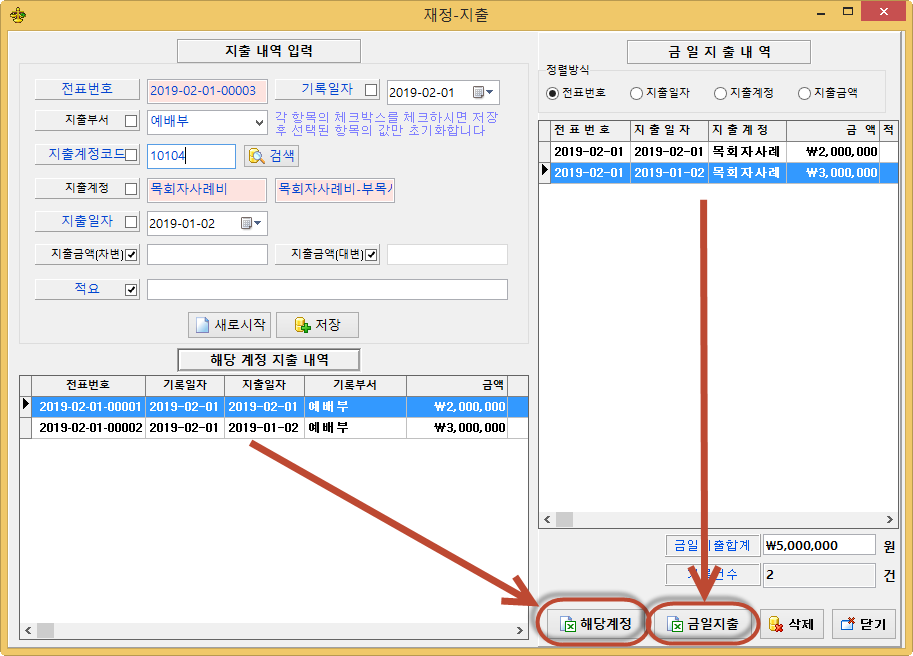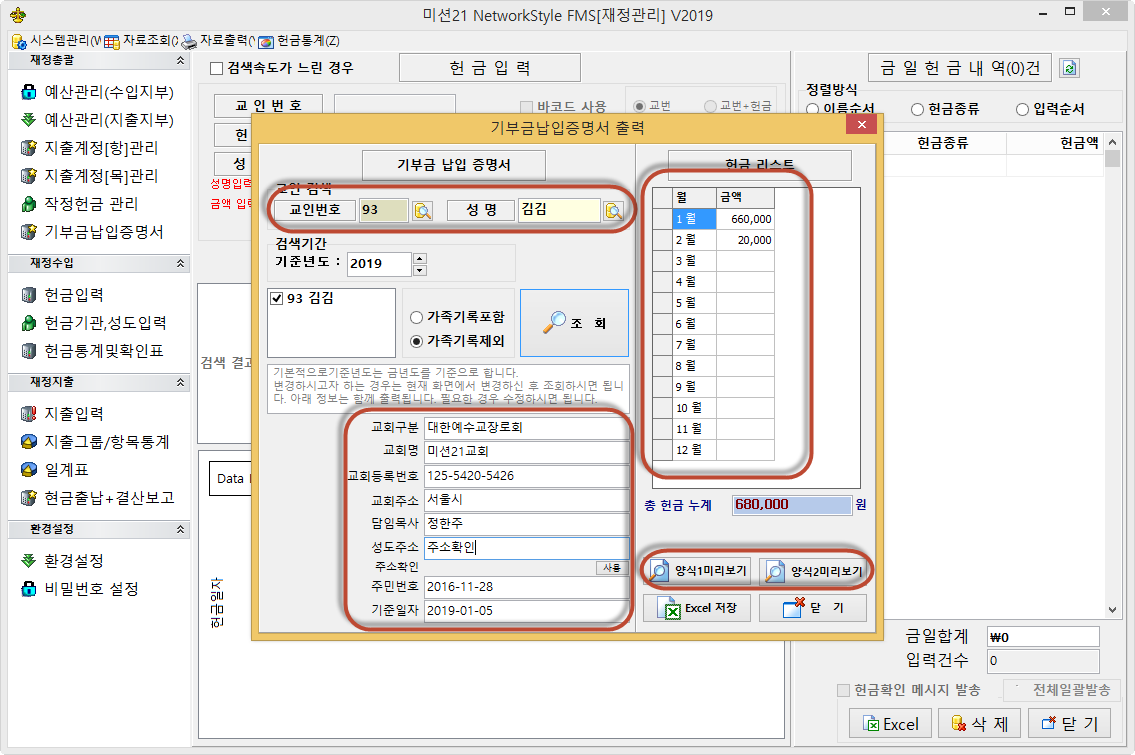Author: admin
구글 workspace for Nonprofit이 필요한 이유
구글 제품이 협업이 쉽다 구글 앱 제품군은 애초에 협업을 염두에 두고 설계됐다. 구글은 신세대 직원 사이에서 문서 공유와 협업이 표준으로 자리 잡을 때 온라인 제품인 구글 문서, 시트, 슬라이드를 고안했다. 마이크로소프트는 이 분야에서 몇 년은 뒤처져 있다. 오피스 365에서 한 단계 발전했지만, 셰어포인트와 원드라이브에만 의존한 마이크로소프트의 협업 경험은 여전히 어설프고 혼란스러운 상태다. 구글 앱에서는 누가 무엇을 하는지 쉽게 알 수 있으며, 그 사용자가 변경한 부분을 찾아서 되돌리는 작업이 쉽다. 또한 다른 사용자가 변경 사항을 저장할 때까지 기다리지 않고 실시간으로 작업할 수 있다.
어디서든 끊김없는 협업을 할 수 있다
구글은 점진적으로 강력한 통합을 추가한다
이미 대부분 구글 앱을 쓴다
무료이다 & 한 번 승인으로 무제한
30GB 지메일, 구글드라이브 용량
소속감 고취. 30GB의 클라우드 공간을 사용 가능
2023-06-02
US동산에서 내 핸드폰을 이용하여 편하게 문자메시지를 발송 하는 서비스를 제공합니다.
공지사항, 경조사 등의 내용을 발송 하는데 편리합니다.
원리는 내 핸드폰 통신사의 요금제를 이용하기 때문에 무료 입니다. 내 스마트폰에 앱을 설치하고 로그인만 해 두면 웹브라우저를 통하여 일괄로 메시지 발송이 가능합니다. 문자 메시지를 받으시는 분은 내 핸드폰 번호로 메시지를 받게 되고, 답변 메시지도 내 폰으로 받을 수 있습니다.
이를 위해서는 전화번호가 기록된 엑셀파일 이 필요합니다. 엑셀파일을 아래 사이트에 로그인한 후 왼쪽 메뉴의 연락처및발송을 클릭하시고 전화번호부를 생성한 후 엑셀파일을 업로드해주면 끝납니다. 그룹별로 전화번호부를 생성하여 여러 그룹을 생성하여 각각 발송 할 수도 있습니다.
https://send.usdongsan.com
2023-05-27
내 통신 무제한 요금제를 이용하여 성도들에게 1:1 문자 메시지를 발송 가능합니다.
단, 안드로이드 폰만 사용 가능, 일괄 장문 메시지 발송 가능(1000자 가능), 일괄 이미지 발송 가능(설정 필요)
US동산 사이트에서 무료 문자메시지 발송 서비스를 제공합니다.
내 폰을 이용하여 발송되므로 발송 내역 기록이 있습니다.
누구에게 보냈는지 여부 확인 가능
US동산 send 사이트에 가입하고 앱만 설치하면 끝, 앱 다운로드 여기클릭
https://send.usdongsan.com
위 사이트에 접속 후 가입
이메일로 앱 다운로드 링크가 발송되어 옵니다.
링크를 클릭하면 앱 설치파일을 다운로드 받습니다.
이 파일을 설치합니다.
앱을 실행하여 “SIGN IN USING QR CODE” button을 클릭
이메일로 발송된 또 다른 QR코드를 스캔 or 위 사이트 로그인하면 나오는 QRcode를 스캔
앱을 실행하면서 허용해주는 과정이 있습니다.
위 사이트에 접속하여 왼쪽 메뉴의 연락처및발송 클릭
연락처 목록 이름 생성 – 예, 전체, 청년부, 남전도회, 장로, 안수집사 등의 그룹을 원하는 명칭
각 연락처 목록 이름에 전화번호 엑셀파일이나 CSV 파일 을 업로드 합니다.
연락처및발송 화면 하단 부분에서 연락처 목록 선택 후 Message 칸에 메시지 입력한 후 발송
안드로이드 폰만 사용 가능
일괄 이미지 발송 을 위해서는 [Set as Default SMS app] 질문 화면에서 Yes 선택
엑셀 전화목록 생성 시 ‘-‘ 없이 숫자만 입력
기본 10,000건 발송 가능 건 수 제공교회나 비영리기간, 개인은 거의 무료로 사용
통신사의 제약이 있을 수 있습니다. 미리 확인 필요
해외 및 미국의 경우 통신사에 따라 제약이 없을 수 있음
한국의 경우 테스트 결과 LG Uplus의 경우 하루 150건 이상 메시지를 월 10회 발송 가능하다고 함. 통신사 확인 필요
카톡문의 클릭
2023-05-26
유료입니다. 무료로 제공하는 링크도 있지만, 대상 리스트의 제한이 있습니다. 유료를 이용하시면 1만명이라도 1:1 메시지를 보내실 수 있는 장점이 있습니다.
모든 신앙의 성장은 성도와의 대화로부터 시작
한 명 한 명씩 발송하면 안되나요? ‘한 명씩 각자에게 보내는 방법이 있습니다.’
VIDEO
https://youtu.be/BH1Q5NjfxFY
무제한 1:1 소식 전송이 가능한 우주 최저가 카카오톡 단체 발송 서비스를 제공하고 있습니다.
무제한 개인 메시지 발송
국내에서도 해외에서도 무제한으로 카카오톡으로 성도와 소통
아래 서비스를 이용하시면 교적시스템과 재정시스템을 무료로 제공합니다.
카카오톡-1대1-단체발송-무료버전 -클릭, 등록 인원 수 제한
카카오톡-단체발송-유료버전 -클릭
https://godpeople.or.kr 에서 구매 후 사용 가능합니다.
이 서비스를 시작하기 위해서는 내 카카오톡의 친구 리스트가 필요합니다. 아래 동영상을 따라하시면 한 번에 생성 가능합니다.
VIDEO
2023-05-25
교회는 부서의 자료를 어떻게 관리하시나요?
대부분의 경우 담당자가 바뀌면 관련된 자료들은 찾을 수가 없게 됩니다. 반면에 회사나 공공기관은 공문서에 대한 관리 체계가 있어서 담당자가 변경되더라도 그 연속성을 계속 이어나갈 수 있죠.
부활절, 크리스마스, 안수집사, 권사, 장로 임직, 유아세례, 세례, 입교, 여름성경학교, 수련회, 말씀사경회, 부흥회 등의 이벤트 과정에서 서로 공유되었던 파일들만이라도 프로젝트로 관리되어 저장되어 있다면 이 자체가 교회 역사가 됩니다.
그래서 교회도 프로젝트 단위로 관리 플랫폼이 필요합니다.
2022-12-21
지속적으로 준비해야 할 때입니다. 교인을 위한 다양한 스마트폰 서비스를 준비하세요.
2022-12-21
미션21시스템 설명서
설치, 업데이트 & 사용신청
미션21 네트워크의 설치는 아래 링크에서 다운로드 받으실 수 있습니다.
다운로드
과정은 아래와 같이 진행됩니다.
인터넷 익스플로러나 크롬 등 모든 웹브라우저에서 다운로드 받으실 수 있습니다.
위 사이트에 3가지 옵션 중에 한국소재의 다운로드를 클릭합니다.
두 가지 버전이 존재하는데, 하나는 교적과 재정 모두를 사용할 수 있는 네트워크 스타일[유료]이고,
다른 하나는 교적 시스템만 사용할 수 있는 무료 버전[성도 기록 500명]입니다.
다운로드 받은 파일을 더블클릭하여 설치하려고 할 때, 아래와 같은 화면이 나올 수 있습니다. 하지만 이 것은 오류가 아닌 윈도우의 확인 메시지입니다.
표시된 ‘추가정보’를 클릭하신 후 나타나는 ‘실행’ 버튼을 클릭하면 설치가 진행됩니다.
최초 실행 및 업데이트
설치가 정상적으로 완료된 경우 바탕화면에 아래와 같은 아이콘이 생깁니다. 아이콘을 더블클릭 합니다.
프로그램이 실행되면서 먼저 서버의 최신 버전을 확인하기 위한 업데이트 프로그램을 실행시키게 됩니다. 이 경우 미션21 설치폴더의 파일들을 변경하게 되므로 아래와 같이 확인 메시지가 나타납니다. ‘예’를 클릭합니다.
업데이트 프로그램이 실행되면서 서버의 최신버전을 확인하고, 현재 설치되어 있는 버전보다 최신의 버전이 존재하는 경우 아래와 같이 적용 여부 메시지를 보여줍니다.
‘YES’를 클릭하면 다운로드가 실행되고 ‘No’를 클릭하면 업데이트 없이 현재 버전을 실행시킵니다.
업데이트 과정은 아래 화면과 같이 파일 하나 하나의 다운로드 과정을 보여줍니다.
정상적으로 업데이트가 완료되면 자동으로 아래와 같이 시스템을 실행시키고 로그인 화면을 보여줍니다.
업데이트가 완료된 후에 바탕화면에 아래와 같은 새로운 아이콘이 생깁니다.
이 아이콘은 새로운 버전의 교적과 재정관리입니다.
동일한 아이디와 패스워드로 로그인 합니다.
이전 버전과 데이터베이스를 공유하므로 두 버전 중에서 익숙한 버전을 사용하시면 됩니다.
사용 신청은 아래 보이는 ‘네트워크스타일 사용 신청’ 을 클릭하여 진행됩니다. 아래 ‘네트워크스타일 사용 신청’ 을 클릭합니다.
아래와 같이 신청화면이 나타납니다. 각 항목에 해당하는 정보를 입력하시고 ‘사용신청’ 버튼을 클릭합니다.
입력하시는 교적/재정의 아이디는 마스터권한의 아이디 입니다.
해당 아이디는 모든 권한을 가지고 있으므로 로그인 후 ‘사용자 권한관리’ 화면을 통해 새로운 계정을 생성하실 수 있습니다.
개선사항이나 필요한 사항에 대해 의견 남기기
감사합니다.
미션21시스템 설명서
설치, 업데이트 & 사용신청
미션21 네트워크의 설치는 아래 링크에서 다운로드 받으실 수 있습니다.
다운로드
과정은 아래와 같이 진행됩니다.
인터넷 익스플로러나 크롬 등 모든 웹브라우저에서 다운로드 받으실 수 있습니다.
위 사이트에 3가지 옵션 중에 한국소재의 다운로드를 클릭합니다.
두 가지 버전이 존재하는데, 하나는 교적과 재정 모두를 사용할 수 있는 네트워크 스타일[유료]이고,
다른 하나는 교적 시스템만 사용할 수 있는 무료 버전[성도 기록 500명]입니다.
다운로드 받은 파일을 더블클릭하여 설치하려고 할 때, 아래와 같은 화면이 나올 수 있습니다. 하지만 이 것은 오류가 아닌 윈도우의 확인 메시지입니다.
표시된 ‘추가정보’를 클릭하신 후 나타나는 ‘실행’ 버튼을 클릭하면 설치가 진행됩니다.
최초 실행 및 업데이트
설치가 정상적으로 완료된 경우 바탕화면에 아래와 같은 아이콘이 생깁니다. 아이콘을 더블클릭 합니다.
프로그램이 실행되면서 먼저 서버의 최신 버전을 확인하기 위한 업데이트 프로그램을 실행시키게 됩니다. 이 경우 미션21 설치폴더의 파일들을 변경하게 되므로 아래와 같이 확인 메시지가 나타납니다. ‘예’를 클릭합니다.
업데이트 프로그램이 실행되면서 서버의 최신버전을 확인하고, 현재 설치되어 있는 버전보다 최신의 버전이 존재하는 경우 아래와 같이 적용 여부 메시지를 보여줍니다.
‘YES’를 클릭하면 다운로드가 실행되고 ‘No’를 클릭하면 업데이트 없이 현재 버전을 실행시킵니다.
업데이트 과정은 아래 화면과 같이 파일 하나 하나의 다운로드 과정을 보여줍니다.
정상적으로 업데이트가 완료되면 자동으로 아래와 같이 시스템을 실행시키고 로그인 화면을 보여줍니다.
업데이트가 완료된 후에 바탕화면에 아래와 같은 새로운 아이콘이 생깁니다.
이 아이콘은 새로운 버전의 교적과 재정관리입니다.
동일한 아이디와 패스워드로 로그인 합니다.
이전 버전과 데이터베이스를 공유하므로 두 버전 중에서 익숙한 버전을 사용하시면 됩니다.
사용 신청은 아래 보이는 ‘네트워크스타일 사용 신청’ 을 클릭하여 진행됩니다. 아래 ‘네트워크스타일 사용 신청’ 을 클릭합니다.
아래와 같이 신청화면이 나타납니다. 각 항목에 해당하는 정보를 입력하시고 ‘사용신청’ 버튼을 클릭합니다.
입력하시는 교적/재정의 아이디는 마스터권한의 아이디 입니다.
해당 아이디는 모든 권한을 가지고 있으므로 로그인 후 ‘사용자 권한관리’ 화면을 통해 새로운 계정을 생성하실 수 있습니다.
개선사항이나 필요한 사항에 대해 의견 남기기
감사합니다.
2019-02-07
미션21시스템 설명서
메인화면
바탕화면의 아이콘을 더블클릭하여 실행합니다.
메인화면
로그인 화면은 아래와 같습니다.
로그인 아이디와 비멀번호로 로그인을 하세요
최초 사용 신청 및 아이디/비밀번호 생성은 교적관리시스템에서 신청하실 수 있습니다.
오른쪽 아래에 보이는 ‘강제업데이트’ 버튼은 최신 버전을 다운로드 받으시고자 하는 경우 클릭해주세요. 현재 서버에 등록되어 있는 최신 버전으로 업데이트합니다.
메인화면은 아래 보이는대로 메뉴영역과 기능을 보여주는 재정총괄, 헌금입력영역, 성명을 검색했을 때 보이는 해당 성도의 내역, 그리고 오른쪽에 금일헌금내역으로 구분되어 있습니다.
사용자관리
상단 메뉴의 시스템관리를 클릭하신 후 사용자관리를 클릭합니다.
재정시스템 사용자를 추가할 수 있고 권한을 부여할 수 있습니다.
사용자 추가는 사용자아이디, 비밀번호, 담당자이름을 입력합니다.
권한에서 부여하고자 하는 권한을 체크합니다.
추가 버튼을 클릭합니다.
수정을 원하는 경우 리스트에 있는 아이디를 클릭합니다.
원하는 변경을 수행한 후 수정 버튼을 클릭합니다.
개선사항이나 필요한 사항에 대해 의견 남기기
감사합니다.
2019-02-03
미션21시스템 설명서
환경설정
바탕화면의 아이콘을 더블클릭하여 실행합니다.
환경설정
환경설정은 왼쪽 메뉴리스트에서 환경설정 메뉴를 클릭하세요
환경설정으로 입력하는 항목은 아래와 같습니다.
가장 먼저 회기년도를 설정합니다. 회기년도를 기준으로 헌금과 지출의 예산이 이력으로 저장됩니다.
다음으로 헌금항목을 설정합니다. 헌금명칭을 입력하고 ‘등록’버튼을 클릭하세요.
등록된 헌금명칭을 삭제하고자 하는 경우 리스트에서 헌금명칭을 클릭하신 후 ‘삭제’버튼을 클릭하세요
헌금의 예산 설정은 예산금액 칸에 키보드로 금액을 입력하시면 됩니다.
모두 입력하신 후에 ‘회기년도 이력으로 저장’을 클릭하시면 회기년도를 기준으로 저장됩니다.
추후, 회기년도를 변경하실 경우 (예를들어, 년초 재정보고 시 전년도 결산자료 작업을 수행해야 하는 경우) 회기년도 변경 후 ‘설정저장’버튼을 클릭하시면 해당 기간의 예산금액을 불러옵니다.
지출계정의 ‘항’을 설정합니다.
공통계정 포함을 클릭하시면 기본 계정 리스트가 나타납니다.
새로운 계정 등록은 아래 ‘등록’버튼을 클릭합니다.
아래 화면이 나타나고, 코드와 명칭을 입력한 후 ‘추가’버튼을 클릭합니다.
코드는 임의로 정하시면 됩니다. 문자와 숫자 모두 사용 가능합니다.
지출계정(목)을 설정합니다.
공통계정 포함을 클릭하시면 미리 설정된 계정을 이용할 수 있습니다.
새로운 등록은 등록 버튼을 클릭합니다.
등록화면에서 그룹(항)을 선택합니다. 그룹(항)은 지출계정(항)에서 추가한 리스트가 나타납니다.
‘공통계정포함’이 체크되어 있는 경우 함께 나타납니다.
항을 선택하시면 목 명칭과 코드가 채워집니다. 목명칭은 변경 가능합니다.
원하는 코드를 입력합니다. 보통 일련번호로 입력하시면 됩니다.
예산설정
수입지부
수입지부의 예산은 헌금항목의 예산설정화면에서 먼저 예산을 설정합니다.
예산금액 설정은 아래 화면에서 예산금액을 입력한 후 ‘회기년도 이력으로 저장’을 클릭합니다.
예산관리(수입지부)를 클릭합니다.
설정한 예산금액에서 현재 현황을 체크합니다.
기간을 변경하시면 분기마다의 현황을 확인할 수 있습니다.
지출지부
예산 항목 설정은 환경설정에서 등록합니다.
각 예산의 예산금액은 아래 예산관리(지출지부) 화면에서 진행합니다.
‘예산관리(지출지부)’를 클릭합니다.
아래 등록 버튼을 클릭합니다.
예산[목]을 선택합니다.
예사나 목을 선택하면 코드와 항명칭, 목명칭 칸이 채워집니다.
예산금액을 입력합니다.
필요한 경우 기타 항목에 예산에 대한 설명을 추가합니다.
‘추가’버튼을 클릭합니다.
‘정상적으로 추가되었습니다’ 메시지를 확인하고 Ok를 클릭합니다.
닫기 버튼을 클릭하여 리스트에 추가된 예산과 현황을 확인합니다.
화면의 검색 기간을 변경하여 현황을 확인합니다.
가장 아래칸에 누계와 총 현황을 확인합니다.
개선사항이나 필요한 사항에 대해 의견 남기기
감사합니다.
2019-02-03
미션21시스템 설명서
헌금입력
바탕화면의 아이콘을 더블클릭하여 실행합니다.
헌금입력
헌금 입력은 메인화면에서 진행합니다.
성도의 이름을 입력한 후 Enter를 칩니다. 해당 이름의 성도가 리스트에 나타납니다.
키보드의 방향키를 눌러서 원하는 성도를 선택한 후 Enter 혹은 확인 버튼을 클릭합니다.
동명이인 등의 구분을 확인하기 위하여 개인별 금액 합계가 체크되어 있는 경우 해당 성도의 합계가 나옵니다. 체크가 되어 있지 않은 경우 나타나지 않습니다.
헌금종류를 선택합니다. 리스트는 환경설정의 리스트가 나타납니다.
금액을 입력합니다. 금액 입력 시 아래 금액 버튼을 이용할 수 있습니다.
Enter 또는
정상적으로 등록되었는지는 오른쪽 리스트에 나타나는지 확인합니다.
삭제
금일헌금내역리스트에서 삭제하고자 하는 기록을 선택합니다.
삭제 버튼을 클릭합니다.
삭제 확인 메시지에서 ‘Yes’를 클릭합니다.
삭제된 것을 확인합니다.
개선사항이나 필요한 사항에 대해 의견 남기기
감사합니다.
2019-02-03
미션21시스템 설명서
지출입력
바탕화면의 아이콘을 더블클릭하여 실행합니다.
지출입력
기록일자와 지출일자는 입력하는 당일로 설정되어 있습니다. 기록일자는 지출일자보다 이후이어야 합니다.
지출부서를 선택합니다.
지출계정코드를 입력하거나 ‘검색’버튼을 클릭합니다.
지출항목을 선택합니다. 리스트는 지출계정(목)이 나타납니다.
해당 지출계정의 기록을 확인합니다.
금액을 입력합니다. 저장버튼을 클릭합니다.
지출기록 삭제
삭제하고자 하는 리스트를 오른쪽 금일지출내역에서 선택합니다.
‘삭제’버튼을 클릭합니다.
내보내기
아래 두 개의 엑셀 저장버튼을 클릭하여 엑셀파일로 저장합니다.
개선사항이나 필요한 사항에 대해 의견 남기기
감사합니다.
2019-02-03
미션21시스템 설명서
기부금납입증명서
바탕화면의 아이콘을 더블클릭하여 실행합니다.
기부금납입증명서
성명을 검색합니다.
기준년도를 설정하고, 기준년도 아래의 가족리스트를 확인합니다.
가족합산으로 인쇄할 것인지, 개인으로 인쇄할 것인지 가족리스트에서 체크합니다.
교회 정보와 성도의 정보는 기본 정보에서 가져옵니다. 교회정보는 아래 화면에서 수정 가능하고, 수정된 정보가 다음 실행시에 계속해서 보여집니다.
헌금 리스트와 누계를 확인합니다.
미리보기를 클릭합니다.
미리보기는 두 가지 양식으로 되어 있습니다. 필요한 양식으로 클릭합니다.
아래 인쇄 양식을 확인한 후 프린터기 모양 아이콘을 클릭합니다.
개선사항이나 필요한 사항에 대해 의견 남기기
감사합니다.
2019-02-03